Palvelinten hallinta SNMP-protokollan avulla
|
|
|
- Helena Kivelä
- 8 vuotta sitten
- Katselukertoja:
Transkriptio
1 Palvelinten hallinta SNMP-protokollan avulla Malvisto, Antti 2011 Leppävaara
2 Laurea-ammattikorkeakoulu Laurea Leppävaara Palvelinten hallinta SNMP-protokollan avulla Malvisto Antti Tietojenkäsittelyn koulutusohjelma Opinnäytetyö Toukokuu, 2011
3 Laurea-ammattikorkeakoulu Laurea Leppävaara Tietojenkäsittelyn koulutusohjelma Tiivistelmä Malvisto Antti Palvelinten hallinta SNMP-protokollan avulla Vuosi 2011 Sivumäärä 52 Tämä opinnäytetyö tehtiin käytännön projektina, jonka tarkoituksena oli keskittää yrityksen palvelinten valvonta yhden järjestelmän kautta toimivaksi. Tavoitteena oli saada suuri määrä informaatiota paremmin hallintaan, jotta pysyttäisiin tietoisina palvelinten resursseista, toimintakyvystä ja mahdollisista ongelmakohdista. Nykyiseen verkonhallintaan haluttiin saada lisää tehokkuutta automaattisen ympärivuorokautisen valvonnan avulla. Uusi järjestelmä mahdollistaa automaattisen valvonnan lisäksi palvelinten toimintojen ja toimintahistorian manuaalisen tarkkailun. Pysytään paremmin tietoisina siitä, mitä palvelimilla tapahtuu, milloin tapahtuu ja miksi tapahtuu. Tärkeänä lisänä palvelinten hallintaan haluttiin automaattiset hälytysviestit asianomaisten henkilöiden sähköpostiosoitteisiin ongelmatilanteiden sattuessa. Uusi järjestelmä kykenee mahdollistamaan edellä mainitun toiminnon. Hanke toteutettiin Cacti-nimisellä verkonhallintaohjelmistolla. Cacti on avoimen lähdekoodin ohjelmisto eli se on täysin ilmainen ja vapaasti ladattavissa internetistä. Tavoitteena oli, että projektista ei aiheudu ylimääräisiä kustannuksia, joten tästä syystä avoin ohjelmisto oli oikea ratkaisu. Projekti toteutettiin tv7-nimiselle yritykselle. Tv7 on koko Suomen kaapeliverkon kattava tvkanava, joka näkyy tällä hetkellä myös osassa Viron kaapeliverkkoa. Voitaneen sanoa, että yrityksen aikaisemman toiminnan suhteen varsin laajassa mittakaavassa tv-tuotantoa nykyään tehdään ja siksi myös yrityksen sisäisen verkon hallinta on suuressa roolissa. Tässä työssä keskityttiin ainoastaan palvelinten valvontaan, mutta jatkokehityksen kannalta on tarkoitus lisätä uuteen verkonhallintajärjestelmään kaikki verkon laitteet ja työpöytäkoneet. Asiasanat Verkonhallinta, Monitorointi, valvonta, SNMP
4 Laurea University of Applied Sciences Abstract Laurea Leppävaara Bachelor s Programme in Business Information Technology Malvisto Antti Server management with the Simple Network Management Protocol (SNMP) Year 2011 Pages 52 This thesis was completed as a practical project for tv7, a TV program provider. The main objective was to centralize the server monitoring to be used only by one system. The Company s servers hold a great amount of information, which requires superior management in order to maintain the knowledge of the server resources, possible ongoing problems and the ability of the server to function correctly. The existing network management needed to acquire more efficiency with round-the-clock surveillance. The objective was to remain more conscious of the incidents on the servers regarding the content of the incidents, when or why certain incidents occurred. The important addition enabled by the automatic surveillance was the automatic alerts sent to configured s caused, for example, by a server down state. The project was implemented with network management software called cacti. Cacti is open source software, which means that it is free of charge and downloadable from the Internet. The objective was to adopt a fully working management system without the expenses, which was the reason to choose the open source software. Tv7 provides programs for the whole Finnish cable network and a part of the Estonian cable network as well. The scale of the company s operating area is wide and therefore the inner network management has a great part in the company s TV production. This project focuses on developing the management of the servers but it also supports the development of the whole company s network including all the network devices and the computers. Keywords Network management, Monitoring, surveillance, SNMP
5 Sisällys 1 Johdanto Verkonhallinta Asetusten hallinta Laskennan hallinta Suorituskyvyn hallinta Turvallisuuden hallinta Virheiden hallinta Verkonhallintatekniikat SSH SSH SSH Kvm-kytkin SNMP-protokolla SNMP:n historia SNMP:n peruskomponentit Hallittavat laitteet Hallinta-asema Hallinta-agentti Hallintatietokanta SNMP-komennot SNMP-versio SNMP-versio 1 and ASN.1 Datatyypit Hallintatietokantataulut SNMP-versio 1 protokollatoiminnot SNMP-versio SNMP versio 2:n hallintatiedon (SMI) rakenne SMI-tietoyksiköt SNMP versio 2 protokollatoiminnot SNMP versio 1:n ja SNMP versio 2:n tietoturva SNMP versio Graafisten tilastojen työkalu Data-arkisto Tunnistamaton tieto Graafiset tilastot Cacti Tietolähteet Datankeräys Pohjat... 27
6 Graafiset tilastot Cactin käyttöliittymä Lisäosien hallinta Hallintaohjelmiston valinta Toteutus Cactin ja tarvittavien komponenttien asennus Laitteen lisääminen Hälytykset Yhteenveto Lähteet Liitteet... 43
7 1 Johdanto Tämän projektin tarkoituksena on mahdollistaa yrityksen käytössä olevien palvelinten keskitetty seuranta. Seuranta on tarkoitus toteuttaa SNMP-järjestelmän (Simple Network Management Protocol) avulla käyttäen siihen soveltuvaa hallintaohjelmistoa. Yritykselle uutena asiana palvelinten hallintaan tulee automaattinen monitorointijärjestelmä, joka seuraa palvelinten toimintaa ympäri vuorokauden ja raportoi verkon hallinnoijalle ei-toivotuista tapahtumista palvelimilla. Myös manuaalisen seurannan on tarkoitus helpottua, nopeutua ja selkeytyä. Palvelinten toiminnan ja suorituskyvyn seurannan on tarkoitus tapahtua yhden hallintajärjestelmän avulla. Yrityksellä on käytössä monta erillään toimivaa palvelinta ja näiden kaikkien seuranta yksilökohtaisesti vie paljon aikaa ja resursseja. Informaation määrä on hyvin suuri ja erikseen vaikeasti hallittavissa ja hahmotettavissa. Projektin tarkoituksena on tutkia, mahdollistaako keskitetty hallinta IT-henkilöstön ajalliset kustannussäästöt, jotta säästetty aika voitaisiin hyödyntää tehokkaammin muuhun työntekoon. Automaatio mahdollistaa automaattiset hälytysviestit verkon ylläpitäjille, jos jotain tavallisuudesta poikkeavaa toimintaa tapahtuu palvelimilla. Nämä hälytykset on tarkoitus asettaa toimintakuntoon monitoroitaville palvelimille ja testata niiden toimivuus käytännössä. Hälytysviesteihin on teoriassa paljon nopeampi reagoida sen sijaan, että odoteltaisiin havaintoja tietoliikenteen ongelmista. Tavoitteena on tutkia, nopeuttavatko hälytykset todella reagointia ongelmatilanteissa. Verkonhallintaa on tarkoitus kehittää enemmän proaktiiviseen eli ennaltaehkäisevään suuntaan reagoivan toiminnan sijaan. SNMP-järjestelmän avulla voidaan tallentaa statistiikkaa palvelinkoneilta ja muista SNMPprotokollaa tukevista verkon laitteista esimerkiksi kahden vuoden ajalta. Tämän tallennetun tiedon avulla saadaan graafisia tilastoja palvelinten komponenttien toiminnasta, mikä selkeyttänee komponenttien toiminnan seuraamista. Tallennettu tieto mahdollistaa myös verkon resurssien seurannan ja helpottaa verkon laajentamisen suunnittelua jatkossa. Verkon laajentaminen ei varsinaisesti ole osa tätä työtä, mutta se kuuluu projektin jatkokehitykseen, josta kerrotaan lisää raportin lopussa. Yrityksellä ei ole aiemmin ollut käytössä automatisoitua verkonhallintajärjestelmää. Valvonta on tapahtunut ainoastaan manuaalisella tasolla sisäisen IT-henkilöstön toimesta. Hallintatekniikoina on käytetty ja käytetään edelleen kvm-kytkintä ja ssh-yhteyttä, joilla molemmilla voidaan ottaa myös etäyhteys palvelimiin. Edellä mainitut tekniikat ovat tärkeitä, niitä käytetään päivittäin, eikä niitä voida täysin korvata minkään tasoisella SNMP-järjestelmällä, koska ne vaativat sellaisten toimintojen suorittamista, joihin SNMP-järjestelmät eivät itsenäisesti kykene. SNMP-järjestelmä on vain lisäosa nykyiseen verkonhallintaan.
8 8 Yrityksen kehittämistarpeena on automatisoida kaikki sellaiset palvelinten valvontatoiminnot, jotka on mahdollista suorittaa automaattisella tasolla. Näitä toimintoja ovat palvelinten toimintakyvyn ja suorituskyvyn valvonta. Palvelinten toimintakyvyllä tarkoitetaan kaikkien komponenttien virheetöntä ja jatkuvaa toimintaa, ja suorituskyvyllä palvelinten kykyä suoriutua niille annetuista tehtävistä ilman, että mikään komponentti asettuu pullonkaulaksi ja vähentää siten palvelinkoneen tehokkuutta. Koska kyseessä on media-alan yritys, joka lähettää tvohjelmia muun muassa Suomen kaapeliverkkoon, mahdollisten ongelmatilanteiden ennakointi on erityisen tärkeässä asemassa, jotta vältyttäisiin lähetyskatkoilta ja muilta lähetykseen vaikuttavilta ongelmilta. Tässä opinnäytetyössä tutkitaan myös, onko SNMP-järjestelmästä todellista hyötyä yritykselle vai onko vanha manuaalinen valvonta kokonaisuudessaan edelleen toimivampi ratkaisu. Voidaanko automaattisen järjestelmän avulla ennaltaehkäistä ongelmia ja tuleeko sen myötä uusia ongelmia? Voiko SNMP-järjestelmästä saatuun tietoon luottaa? Pohdinnan aiheena ovat myös automaattisen järjestelmän tuomat muut edut vanhaan järjestelmään nähden. Yksi projektin kriteereistä oli toteuttaa se ilman varsinaisia investointeja, joten ohjelmistoksi valittiin työnantajan toimesta avoimen lähdekoodin ohjelmisto nimeltä Cacti. Cacti on varsin monipuolinen ohjelmisto ja internetissä olevasta cacti-yhteisöstä saa paljon tietoa ja dokumentaatioita ohjelmiston ja sen lisäosien käyttämisestä. Myöskään laitteiston puolesta ei ylimääräisiä kustannuksia kertynyt. Tämä käytännön projekti tehtiin Taivas-tv7 nimiselle yritykselle. Tv7 on voittoa tavoittelematon media-alan yritys, joka lähettää 24 tuntia päivässä tv-ohjelmaa koko Suomen ja lähes koko Viron kattavaan kaapeliverkkoon. Ohjelmia voi seurata myös laajakaista-tv:n ja netti-tv:n kautta. Yrityksen toimipisteet sijaitsevat Helsingissä ja Jerusalemissa Israelissa. Vakiohenkilökuntaa on noin 50 henkilöä. Vuonna 2009 Mediatum Oy:n tekemän tutkimuksen mukaan Tv7:n katsojamäärä Suomen kaapeliverkossa on viikoittain noin henkilöä. Samana vuonna kanavan tunsi 28% suomalaisista. Kyseessä on kasvava yritys, joka laajentaa toimintaansa koko ajan. Tästä syystä hyvin suunniteltu verkonhallinta on tärkeä osa laajenemisprosessia ja tämän työn tarkoituksena on myös auttaa kyseisen prosessin kehittämisessä.
9 9 2 Verkonhallinta Verkonhallinnalla tarkoitetaan verkon kautta saatavien palveluiden toimivuuden turvaamista. Ylläpitäjän tehtävänä on varmistaa, että palvelinten ja asiakkaiden väliset yhteydet toimivat, siirtokapasiteetti on riittävä ja yhteydet ovat luotettavia ja turvallisia. (Hakala & Vainio 2002, 269.) Yksinkertaisuudessaan verkonhallinta on verkotettujen järjestelmien ja resurssien hallintaa, jotka yhdistävät nämä toisiinsa. Verkotetulla järjestelmällä voidaan tarkoittaa arkistoa, yhteyksiä ja tulostuspalvelimia yhdessä käyttäjien työasemien kanssa. Verkon resurssit voivat pitää sisällään reitittimiä, portteja, siltoja, kytkimiä, hubeja, modeemeja tai verkkokortteja ja viestejä, jotka yhdistävät nämä toisiinsa. (Simoneau 1999, 32.) Verkko pitää sisällään seuraavat tekijät: käyttäjät ja heille määritellyt käyttöoikeudet, työasemien ohjelmistot, ohjelmistot jotka tarjoavat palveluja verkon resursseista ja laitteet, jotka tarjoavat pääsyn noihin resursseihin. (Simoneau 1999, 4.) Paul Simeon mainitsee kirjassaan SNMP Network Management (1999,4) neljä pääsyytä verkonhallintaan, joita ovat ammatillisuus, taloudellisuus, teknisyys ja turvallisuus. Ammatillisuus voi olla tietynlaista ylpeyttä omaa ammattiaan kohtaan, jolloin halutaan nostaa työpanoksen yleistä tasokkuutta. Hyvin hallittu verkko takaa yrityksen perusrakenteen, jota tarvitaan varmistamaan yrityksen tulevaisuus. (Simoneau 1999, 4.) Taloudellisesti ajatellen verkonhallinta ei ole kallista. Se on työntekijöiden toimenkuvaan integroitavissa oleva toimi ja pääasiallisin tapa yritykselle tuottaa enemmän tuotteita ja palveluita alhaisempaan hintaan. Hyvin hallitun verkon ylläpito maksaa yritykselle korkeintaan 25 % kuluista. Kun verkkoa hallitaan tehokkaasti ja kaikki sen osat on dokumentoitu, on paljon nopeampaa paikantaa ongelmat ja havaita kehityksen tarpeessa olevat osa-alueet. Hyvin hallittu verkko lisää siis tuottavuutta, koska verkon ennakoiva hallinta vähentää verkon romahtamisten ajallista kestoa. Verkon toimivuus koskee kaikkia niitä henkilöitä, jotka tarvitsevat verkkoa työskennelläkseen. (Simoneau 1999, 4.) Tekniseltä kannalta hyvin hallittu verkko on yritykselle melkoisen tärkeä. Itsenäisesti toimimaan jätetty verkko voi tarjota jonkinlaista palvelun tasoa, mutta se ei kykene tarjoamaan lisäpalveluita, lisäämään uusia käyttäjiä, päivittämään nopeusluokkia tai kehittämään toimintavarmuutta, kuten hyvin hallittu verkko. Itsenäisesti toimiva verkko ei myöskään kykene mukautumaan yrityksen muuttuviin tavoitteisiin. (Simoneau 1999, 4.)
10 10 Turvallisuuden kannalta perusteellisesti dokumentoitu hyvin hallittu verkko on helpompi suojata, kuin itsenäisesti toimiva verkko. Tunnetut ja tuntemattomat käyttäjät, laitteet ja verkon resurssit on helpompaa tunnistaa ja varmentaa, että palveluja tarjotaan vain valtuutetuille käyttäjille. Esimerkiksi vasteaika verkkoon tunkeutujan löytämiseksi on paljon lyhyempi hyvin hallitussa verkossa. (Simoneau 1999, 4.) Verkonhallinnan päätavoitteeksi voitaisiin tiivistää käyttäjän mahdollisuus päästä käsiksi yrityksen verkkoresursseihin mihin aikaan tahansa, olipa kyse sitten sisäverkosta tai yhteyksistä internetiin. (Simoneau 1999, 6.) Tv7:n verkonhallinnan tavoitteina on työasemien, palvelinten ja verkkolaitteiden toimivuuden takaaminen ja vikojen nopea paikallistaminen ja niiden ennakointi. Yritykselle asennettavan automaattisen valvontajärjestelmän tulisi edistää vikojen nopeaa korjausta. Palvelinten hallintaan liittyviä tekniikoita on paljon ja seuraavaksi käydään läpi kolme erilaista tekniikkaa niiden hallinnointiin. Näitä tekniikoita ovat SSH-yhteys, kvm-kytkin ja SNMP, joista yrityksellä on jo käytössä SSH ja kvm. Tarkoituksena on vertailla näiden hyötyjä ja haittoja toisiinsa nähden. Tarkempi analyysi löytyy raportin yhteenvedosta. Ennen näitä tekniikoita käydään vielä läpi osa-alueita, joista verkonhallinta kokonaisuudessaan koostuu. 2.1 Asetusten hallinta Asetusten hallinta on yleensä ensimmäinen asia, jonka kanssa verkon ylläpitäjä joutuu tekemisiin. Se alkaa ensimmäisen verkkoasetuksen tekemisestä, eikä lopu koskaan. Jotta verkonhallinta olisi jatkossa toimivaa, on syytä dokumentoida alusta lähtien kaikki verkon asetukset, sillä mitä tarkemmin ne on dokumentoitu, sitä vaivattomampaa verkonhallinta on. Kaksi suurinta haastetta ovat dokumentaation työstäminen käytettävään muotoon ja tiedon sopivuus. Jotta tieto olisi parhaiten saatavilla, kun sitä eniten tarvitaan, se tulisi järjestää kahteen muotoon: toiminnallisuuden mukaan ja rakenteen mukaan. Dokumentaatiossa tulisi myös erottua toisistaan kaksi alakategoriaa: laitteisto ja ohjelmistot. Laitteiston määrittäminen on hyvin lähellä inventaarion tekemistä. Sen tulisi sisältää tarkasti kaikki tiedot nimeämisistä kaapelointien pituuksiin, jokaisen järjestelmän sijainnin verkossa ja kaikkien laitteiden valmistajat. (Simoneau 1999, 268.) Ohjelmiston asetusten määrittely on monimutkaisempaa, koska ne muuttuvat koko ajan. Haastavaa siitä tekee myös se, että ohjelmistoasetukset ovat suhteessa toisiin asetuksiin ja laitteistoon, jonka päällä niitä ajetaan. Työasemien ja palvelinten väliset suhteet ovat tärkeitä, mutta yhtä tärkeitä ovat työasemien keskinäiset suhteet. Myös työasemien ja reitittimien,
11 11 palvelinten ja reitittimien ja reitittimien välisiä suhteita tulee miettiä. Ohjelmiston dokumentaation tulisi keskittyä enemmän toiminnallisuuksien näkökantoihin. (Simoneau 1999, 268.) Verkonhallinnoijien tulee varmistua siitä, että he ovat tietoisia muuttuvista asetuksista voidakseen optimoida verkon toimivuutta. (Simoneau 1999, 268.) 2.2 Laskennan hallinta Laskennan hallinta pitää sisällään käyttötarkastuksen omaisuuden hallintaa käyttäen ja verkon arvon arvioinnin. Omaisuuden hallinnan avulla pidetään kirjaa siitä, mitä kaikkea verkko sisältää. Tästä esimerkkinä verkkokortit, jotka ovat korvattavissa, työasemat joiden paikkaa voidaan vaihdella, kaapelointi ja niihin liittyvät laitteet, palvelimet, siltaavat laitteet, kytkimet ja reitittimet. Kaikki muutokset laitteistossa tulisi dokumentoida. (Simoneau 1999, 269.) Käyttötarkastuksella tarkoitetaan selontekoa siitä, kuka käyttää verkon resursseja ja mitä noilla resursseilla tehdään. Tämä ei eroa kovinkaan paljon resurssien kulunvalvonnan tarkastelusta tietoturvallisuuden näkökannasta katsottuna. Verkossa olevien järjestelmien arvo tulee olla arvioituna mahdollisten ongelmatilanteiden ja laitteiston korvaamisen varalta. Näiden ilmoitettujen arvojen tulisi osoittaa jokaisen järjestelmän tärkeys yrityksen tavoitteiden saavuttamiseksi. (Simoneau 1999, 269.) 2.3 Suorituskyvyn hallinta Suorituskyvyn hallinnan avulla voidaan vaikuttaa verkon resurssien luotettavuuteen, saatavuuteen ja suorituskykyyn. Suorituskyvyn hallinta pitää sisällään monenlaisia tehtäviä, joita ovat mm. perusteiden määrittely, kehityssuunnan analysointi, tiedotusvälineiden testaus, simulointi, mallinnus, suunnittelu ja uudelleen soveltaminen. (Simoneau 1999, 269,270.) Perusteiden määrittäminen tai verkon toiminnan testaaminen tietyllä ajanjaksolla sen perustason selvittämiseksi, on ensimmäinen tehtävä. Perustason tulisi olla keskimääräinen kuorma (pakettia/sekunti) tietyllä ajanjaksolla verkkosegmenttiä kohden. Koska verkkoa säädetään optimaalisen suorituskyvyn saavuttamiseksi, on suorituskyvyn seuranta tärkeää. Sen avulla verkon ylläpitäjä voi havaita ja analysoida verkon kausiluontoisia suuntauksia ja tehdä esimerkiksi kuukausittaisia ja viikoittaisia vertailuja. (Simoneau 1999, 269,270.) Suorituskyvyn ja luotettavuuden valvonta voi sisältää esimerkiksi pirstoutumisen onnistumisia ja epäonnistumisia, uudelleenlähetyksiä, ristiriitoja, ping-viiveen kierrosaikoja ja virheitä.
12 12 Kun kaikki nämä suorituskykyyn vaikuttavat tekijät ovat kohdallaan, on helpompaa suunnitella verkon laajentamista. Kun perustaso verkon kuormitukselle ja muille tekijöille on määritelty, voidaan arvioida tulevaisuuden tarpeita käyttäen simulointi- ja mallinnusohjelmistoja. (Simoneau 1999, 269,270.) Muita suorituskykyyn liittyviä huolenaiheita ovat verkon saatavuus ja verkkolaitteiden ruuhkautuminen. Verkon saatavuuden turvaamiseksi on syytä valvoa palvelimia, jotta voidaan turvata yhteydet TCP-sovelluksia varten. Reitittimien, kytkinten ja siltaavien laitteiden ruuhkautumisten paljastamiseksi pakettien suodatus on hyvä indikaattori. Verkonvalvojat voivat myös tarkastella virheettömiä datagrammeja, joita järjestelmät heittävät pois tehdäkseen lisää tilaa sisään tulevaa, ulospäin menevää tai reititystä varten olevaa puskurimuistia. Joskus tämä on niinkin yksinkertaista, kuin verkkoliikenteen ulospäin menevän jonon tarkastelua. Verkon saatavuuden ongelmat ovat vahvasti liitoksissa turvallisuuden ja virheiden hallintaan. (Simoneau 1999, 269,270.) 2.4 Turvallisuuden hallinta Turvallisuuden hallinta on todennetun tiedon pitämistä salassa niiltä tahoilta, joilla ei ole siihen oikeuksia. Verkonhallinnan tavoitteet esimerkiksi turvallisuuden suhteen eivät kuitenkaan saisi kärsiä verkonkäyttäjien vapaasta kulusta verkossa. (Simoneau 1999, 270,271.) Turvallisuuden hallinta ryhmittyy neljään kategoriaan: datan arvon arviointiin, riskien arviointiin, tarkastuksiin ja arkiston hallintaan. Joskus kaikki varastoitu verkon tieto tulee arvioida, jotta voidaan miettiä investointeja tiedonturvaamiseen jatkossa. Sen sijaan, että datan arvon arvioinnilla tarkoitettaisiin jokaisen tiedoston tarkistamista, se on enemmänkin tiedostotyyppien tarkkailua. Kun tiedetään millaista tietoa halutaan suojella, on aika arvioida riskit. Esimerkiksi kuinka moni käyttäjä voi kirjautua useampaan, kuin oman jaoston verkkoon? Käyttävätkö nämä moninaisiin jaostoihin kuuluvat käyttäjät samaa salasanaa kirjauduttaessa eri jaostojen palveluihin? Onko verkosta pääsy internettiin? Kuka voi kirjautua palvelimille, jotka sisältävät kriittistä dataa? Nämä kysymykset herättävät kysymyksiä muun muassa fyysisen kulunvalvonnan ongelmista. Onko valtuuttamattomilla henkilöillä pääsy järjestelmään, josta pääsee käsiksi kriittiseen dataan tai miten verkon hallinnoija tietää jos verkkoon on päässyt tunkeutuja etäyhteyden avulla? (Simoneau 1999, 271.) Turvallisuustarkastuksissa on syytä miettiä edellä mainittuja kysymyksiä. Näissä tarkastuksissa ei ainoastaan tarkkailla palvelimilla tapahtuvaa liikennettä, vaan etsitään myös mahdollisia ohjelmistoja, jotka puolestaan etsivät järjestelmien tietoturva-aukkoja.
13 13 Ohjelmistojen sisäänkäyntitietoja tulisi myös tarkkailla. Näitä tietoja ovat esimerkiksi salasanojen kokeilut sisältäen ajankohdan, epäonnistuneiden yritysten määrän ja epäonnistuneen salasanan käyttö jokaisella yrityskerralla. Mikä palvelin suorittaa käyttäjän sisäänpääsyn online-tilassa? Mitä hallinnollisia komentoja kirjoitettiin, milloin ja kenen toimesta? Onko olemassa monta eri lokia kaikkien käyttäjien toimista verkossa? Onko palveluaiheisia viestejä esimerkiksi kopioinnoista, varmuuskopioista tai suoritetuista tulosteista? (Simoneau 1999, 271,272.) Kun muun muassa näihin kysymyksiin on saatu vastaus, täytyy tieto niistä tallentaa varmaan paikkaan, josta se on helposti saatavilla, kun sitä tarvitaan. Tähän tietoon on määritelty verkon turvallisuuden perusteet ja sen avulla on paljon nopeampaa ja helpompaa napata häiriötekijöitä. (Simoneau 1999, 272.) 2.5 Virheiden hallinta Virheiden hallinnalla pyritään ennakoimaan virheitä ja korjaamaan niitä, joita on mahdoton ennustaa. Tämä on mahdollista jos aiemmin mainitut asetusten, laskennan, suorituskyvyn ja turvallisuuden hallinnan tiedot ovat saatavilla. Virheitä voidaan havaita esimerkiksi seuraavilla tavoilla: Havainnot siitä, että nykyiset arvot eivät täsmää perusarvojen kanssa. Hallittavat laitteet lähettävät virheviestejä. Verkon käyttäjiltä tulee suoraa palautetta joko helpdeskiin tai verkon ylläpitäjälle. (Simoneau 1999, 272.) Ongelman löydyttyä sitä aletaan analysoida ja mietitään mikä on todellinen ongelma oireiden sijaan. Kun ongelma on selvitetty, on tärkeää kirjata ylös ratkaisut, jotka auttoivat ongelmaan ja ratkaisut, jotka eivät auttaneet. Tällä tavoin virheiden hallinta on jatkossa toimivampaa. (Simoneau 1999, 272,273.) 2.6 Verkonhallintatekniikat Uuden SNMP-järjestelmän myötä aiemmin verkonhallinnassa käytetyt tekniikat eivät ole poistuneet käytöstä. Ne ovat edelleen tarpeellisia, hyödyllisiä ja tehokkaita tapoja palvelinten hallinnoimiseen. Yrityksellä on käytössä SSH-yhteydet palvelimiin ja kvm-kytkin, jotka molemmat mahdollistavat tarpeelliset etäyhteydet.
14 SSH Secure Shell (SSH) on suomalaisen Tatu Ylösen kehittämä menetelmä, jolla saadaan TCP/IPprotokollan avulla yhteys järjestelmästä toiseen järjestelmään. Komentoja ja niiden tulosteita voi turvallisesti katsella Secure Shellin sisältämän komentotulkin avulla. SSH on verrattavissa toiminnallisuuksiltaan aikaisempaan Telnet-palveluun, mutta SSH:n käyttäjien väliset viestit lähetetään salattuina, joten ulkopuolisten henkilöiden, esimerkiksi hakkereiden on vaikeaa päästä käsiksi yksityisiin tietoihin, kuten käyttäjätunnuksiin tai salasanoihin. (McCarty 2005, 251.) SSH tarjoaa myös muita natiiveja palveluita, kuten tiedoston kopioinnin ja etäkäskyjen toteuttamisen. SSH-tunnelointi on myös mahdollinen toiminto. Siinä muodostetaan suojattu SSH-istunto, jossa satunnaiset TCP-yhteydet tunneloidaan verkon läpi. Tunneleita voidaan luoda milloin tahansa, eikä siihen tarvitse käyttää paljon aikaa. (SSH Port Forwarding 2010.) SSH:sta on olemassa kaksi versiota, joita ovat SSH 1 ja SSH 2. SSH 1 -versiossa asemille on annettu RSA-avaimet (Rivest Shamir Aldeman), joiden avulla ne tunnistetaan. Palvelimelta löytyy palvelinavain, joka vaihtuu määräajoin. Työasema lähettää pyynnön palvelimelle ja saatuaan siltä julkiset asema- ja palvelinavaimet, työasema vertaa niitä omaan tietokantaansa. Tämän jälkeen muodostetaan istunnon salausavain siten, että työasema muodostaa satunnaisluvun, jonka myös palvelin kykenee tulkitsemaan. Palvelin ehdottaa käytettäväksi salausalgoritmeja, joista työasema valitsee haluamansa. Kaikki liikenne on salattua. Asematunnistuksen ja salausmenetelmän valinnan jälkeen on vuorossa kirjautuminen ja käyttäjän tunnistus. (Puska 2001, 267.) SSH 1 SSH 1 sisältää seuraavat ominaisuudet: rhosts, jolla tarkoitetaan kirjautumista ilman käyttäjän tunnistamista. Rhosts Authentication, jolla tarkoitetaan käyttäjän varmentamista sisäänkirjautumisen yhteydessä. RSA on julkisen avaimen salausalgoritmi, jota käytetää RSA Authentication -todennuksessa. Password Authentication tarkoittaa salasanalla tunnistautumista. Rhosts: SSH-palvelin myöntää kirjautumisoikeuden ilman salasanatunnistusta, jos työasema on määritelty turvalliseksi palvelimella ja käyttäjätunnus on molemmissa koneissa sama. Tätä menetelmää ei suositella käytettäväksi sen heikon tietoturvatason vuoksi. (Puska 2001, 267.) Rhosts Authentication: Sisäänkirjautuminen sallitaan vain, jos työasema on määritelty turvalliseksi palvelimella, se löytyy SSH-palvelimen listasta ja RSA-avain voidaan varmentaa. (Puska 2001, )
15 15 RSA Authentication: Käyttäjä luo julkisen ja yksityisen salausavaimen. Jos palvelin sisältää kopion julkisesta avaimesta, se lähettää satunnaisen salatun haasteen julkisella avaimella, jonka työasema voi purkaa käyttäjän salaisella avaimella. Tunnistuksen jälkeen kirjautumiseen ei enää vaadita salasanaa. (Puska 2001, 268.) Password Authentication: Palvelin hyväksyy yhteyspyynnön vain tunnistamaltaan käyttäjältä, jonka salasanaa se vertaa itse laskemaansa ja joko hyväksyy tai hylkää pyynnön. (Puska 2001, 268.) SSH 2 Tässä SSH versiossa Diffie-Hellman-istuntoavain korvaa aiemmin käytetyt palvelinavaimet, mikä mahdollistaa vahvempien salausmenetelmien käytön istuntojen salaukseen. Luotettaviin asemiin pohjautuvaa käyttäjätunnistusta ei tueta ollenkaan SSH 2 versiossa, vaan mahdollisia ovat ainoastaan seuraavat menetelmät: DSA Authentication: RSA-algoritmin sijaan käytetään DSA-salausalgoritmia, joka pitää sisällään julkisen ja yksityisen avaimen. Palvelin purkaa työaseman yksityisellä avaimella salaaman istuntotunnuksen työaseman julkisella avaimella. Istuntotunnuksen tuntevat ainoastaan palvelin ja työasema. (Puska 2001, 268.) Password Authentication: Käyttäjätunnus ja salasana lähetetään salattuna ja palvelin tunnistaa käyttäjän. (Puska 2001, 268.) Yrityksessä käytetään SSH 2 versiota, koska siinä on vahvemmat salausalgoritmit ja luotettaviin asemiin perustuvaa käyttäjätunnistusta ei käytetä ollenkaan. Toisin sanoen SSH:n versio 2 on tietoturvallisempi ratkaisu. Yrityksessä SSH-yhteyttä käytetään Linux-palvelimiin. Koska SSH sisältää komentotulkin, sen avulla voidaan suorittaa mitä tahansa toimintoja. Esimerkkinä tällaisia toimintoja ovat mm. verkkoliikenteen seuranta, kiintolevyjen tilan valvominen ja käyttäjien käyttöoikeuksien määritykset jne. Lähetyspalvelimiin SSH:lla ei saa yhteyttä, koska niillä ajetaan Windows-järjestelmän päällä suoritettavia ohjelmistoja, joita on mahdotonta hallita komentorivin kautta.
16 Kvm-kytkin Kvm-kytkin mahdollistaa usean tietokoneen käytön yhdellä näytöllä, näppäimistöllä ja hiirellä. Halutut tietokoneet liitetään samaan kvm-kytkimeen, jonka avulla voidaan hallita näitä koneita kutakin vuorollaan. Kvm-kytkin säästää huomattavasti tilaa ja se vähentää kustannuksia, kun ei tarvitse hankkia näyttöä, näppäimistöä ja hiirtä jokaiselle koneelle. (Planet KVM 2010) Yrityksen käytössä olevan kytkimen mukana toimitettiin ohjelmisto, joka mahdollistaa tietokoneiden etäkäytön sallituista MAC-osoitteista (Media Access Control). Kytkimeen on liitettynä Windows ja Linux palvelinkoneita, joihin saadaan muodostettua nopeasti yhteydet. 2.7 SNMP-protokolla SNMP-protokolla (Simple Network Management Protocol) on sovelluskerroksen protokolla, joka helpottaa hallintatietojen vaihtoa eri verkkolaitteiden välillä. Se on osa TCP/IPprotokollasarjaa (Transmission Control Protocol/Internet Protocol). (Simple Network Management Protocol 2011.) SNMP päättää pyydetyn datatyypin perusteella millaisen viestin se lähettää agentille ja millaisia viestejä se ottaa niiltä vastaan. SNMP-protokolla voi toimia myös muiden, kuin TCP/IPprotokollan päällä. Peruskokoonpanossaan SNMP käyttää TCP/IP-protokollasarjaa (erityisesti UDP:tä,IP:tä ja ethernettiä) järjestääkseen yhteydet hallittavien IP-osoitteilla varustettujen laitteiden kanssa. (Simoneau 1999, 35.) SNMP-protokolla mahdollistaa verkon suorituskyvyn valvomisen, verkkoon liittyvien ongelmien paikallistamisen ja korjaamisen ja suunnittelun verkon laajentamiseksi. (Simple Network Management Protocol 2011.) SNMP-järjestelmä mahdollistaa tietoverkon kehittämisen, koska sen avulla voidaan paljastaa verkon heikot kohdat ja muokata niitä toimivammiksi. SNMP-protokollasta puhuttaessa valvonnan painopiste on laitteistovirheiden automaattisessa havaitsemisessa ja komponenttien kuormituslaskennassa. Valvontatoimintojen tietoturvallisuus on melko vähäistä luokkaa ja turva-asetusten määrittely pienissä ja keskisuurissa yrityksissä kannattaa keskittää esim. reitittimien huolelliseen konfigurointiin tietoturvaohjelmistojen hankinnan sijaan. Huolellisella konfiguroinnilla voidaan estää prosenttisesti potentiaaliset tunkeutumisyritykset. Ottamalla käyttöön salausmenetelmät, jotka sisältävät käyttä-
17 17 jien laajan tunnistuksen (authentication) voidaan saavuttaa tietoliikenteen osalta lähes täydellinen tietoturvallisuus. (Hakala & Vainio 2002, 269.) SNMP-protokollasta on olemassa kolme versiota, joita ovat SNMP versio 1 (SNMPv1), SNMP versio 2 (SNMPv2) ja SNMP versio 3 (SNMPv3). Yrityksellä on käytössä lukuisa määrä verkkoon liitettäviä laitteita, jotka tukevat SNMPprotokollaa ja näin ollen mahdollistavat niiden automaattisen monitoroinnin. SNMPjärjestelmään liitettyjä laitteita voidaan tarkkailla palvelimelle asennetulla selain-pohjaisella ohjelmistolla, joka tässä tapauksessa on Cacti niminen ohjelmisto. SNMP-protokollan tulee pitää kirjaa ja korjata ristiriitaisuuksia hallittavien laitteiden välillä. Erilaiset tietokoneet käyttävät erilaisia datan esitystekniikoita, jotka voivat vaarantaa SNMP:n kyvyn vaihtaa informaatiota eri laitteiden välillä. SNMP käyttää ASN.1:stä (subset of Abstract Syntax Notation One) mukauttaakseen tiedon välitystä vaihtelevien järjestelmien välillä. (Simple Network Management Protocol 2011.) Tässä työssä ei keskitytä niinkään snmp-protokollan tietoturvallisuuteen, vaan järjestelmän luotettavaan toimivuuteen ja palvelinten monitorointiin. Ennen kuin käydään läpi verkonhallintaohjelmisto cactia ja sen ominaisuuksia, luodaan katsaus itse SNMP-protokollaan. 2.8 SNMP:n historia SNMP protokolla otettiin käyttöön vuonna Protokollan laatijat olivat Jeffrey Case, Mark Fedor, Marty Schoffstall ja James Davin. SNMP-prosessi aloitettiin edellä mainittujen henkilöiden toimesta jo vuonna 1987, jolloin kehitettiin SNMP:n edeltäjä SGMP (Simple Gateway Monitoring Protocol). Määrittelynimeksi ehdotettiin RFC1028:aa. Vaikka SGMP tarkoitettiin pääosin reitittimien hallintaan, sitä käytettiin myös muiden järjestelmien monitorointiin. Samaan aikaan kun SGMP RFC1028 julkaistiin, ilmestyi kaksi muunlaista verkonhallintaratkaisua. Syntyi kaksi erilaista dokumentaatiota: High-Level Entity Management System (HEMS) ja Common Management Information Protocol (CMIP). (Simoneau 1999, 8.) IAB:n (Internet Architecture Board) kokouksessa vuonna 1988 toimintaperiaatteeksi määrättiin RFC1052. SNMP olisi väliaikainen verkonhallintatyökalu ja CMIP olisi pitkäaikainen ratkaisu. (Simoneau 1999, 8.) RFC1065 esitti SMI:n (Structure of Management Information) perustuen ISO:n (International Organization for Standardization) ohjelmoimaan ASN.1 (Abstract Syntax Notation One) rajapintaan. RFC1066 määritteli yksityiskohtaisesti ensimmäisen MIB:n (Management Information
18 18 Base) hallinnoimaan TCP/IP (Transmission Control Protocol / Internet Protocol)-pohjaisia verkkoja. (Simoneau 1999, 8.) SNMP RFC1067 määriteltiin vuonna 1989 SNMP:n ensimmäiseksi versioksi (SNMPv1) ja SMIv1 määriteltiin käytettäväksi samaan aikaan. Samana vuonna yli 20 kauppiasta esitteli heidän SNMP ratkaisujaan luvulla kauppiaiden määrä nousi yli 120:een, joka johtui määrittelyjen paranteluista luvulla SNMPv1 käytti jo RFC-versiota (Simoneau 1999, 8-9.) Vuonna 1992 Internet Engineering Task Force (IETF) muodosti työryhmän SNMPv2:n suunnitteluun. SNMPv2 otettiin virallisesti käyttöön vuonna Vuonna 1995 otettiin käyttöön kehitelty yhteisöpohjainen versio SNMPv2:sta nimeltään SNMPv2c. (Simoneau 1999, 10,12.) SNMPv3:n työryhmä perustettiin vuonna 1997 IETF:n toimesta. Tarkoituksena oli jatkaa SNMPv2: kehittelyä ja määrittää standardit turvallisuudelle ja hallinnalle. Varsinainen SNMPv3 julkaistiin vuonna 1998 ja sen parantelua jatkettiin heti vuonna 1999 julkaisemalla ainakin kaksi lisämäärittelydokumenttia. (Simoneau 1999, ) 2.9 SNMP:n peruskomponentit SNMP:n avulla toteutettu verkko koostuu kolmesta osasta, joita ovat hallinta-asema, hallintaagentti ja hallittavat laitteet. (Hakala & Vainio 2002, 269.) Tässä hankkeessa hallinta-asemana toimi yksi palvelin ja hallittavina laitteina muutama tuotantokäytössä oleva palvelin Hallittavat laitteet Hallittavilla laitteilla tarkoitetaan hallintaverkkoon liitettyjä laitteita, jotka sisältävät SNMPagentin. Nämä laitteet keräävät ja varastoivat tietoja SNMP-protokollan avulla hallintaaseman käyttöön. Hallittavia laitteita voivat olla esimerkiksi reitittimet, palvelimet, kytkimet, siltaavat laitteet, hubit, tulostimet ja kaikki laitteet, jotka tukevat SNMP-protokollaa. (Hakala & Vainio 2002, 269.) Hallinta-asema Hallinta-asema sisältää ohjelmistoja, joiden avulla hallitaan ja valvotaan verkon laitteita. Hallinta-asemat tarjoavat suurimman osan resursseista prosessointia ja muistia varten, joita tarvitaan verkon hallintaan. Yhtä hallittavaa verkkoa kohden täytyy olla vähintään yksi hallinta-asema. (Hakala & Vainio 2002, 270.)
19 19 Hallinta-asemaksi voidaan valita mikä tahansa kone. Hallintakonetta täytyy pitää käynnissä ympäri vuorikauden ja siksi olisi hyvä säilyttää sitä jäähdytetyssä tilassa tai vähintäänkin varmistaa, että koneen komponentit ovat hyvin jäähdytetyt ja lämpötilat pysyvät kurissa. Kohdeyrityksen hallinta-asemana toimii yksi palvelimista, joka on sijoiteltu ilmastoituun palvelinhuoneeseen Hallinta-agentti Jokainen SNMP-protokollaa tukeva laite sisältää oman hallinta-agentin, joka kerää tietoa laitteen toiminnasta. Hallinta-agentti joko odottaa kyselyä laitteen toiminnasta hallinta-asemalta tai se voi itsenäisesti lähettää sille ns. trap-sanomia. Näitä viestejä varten agenttiohjelmistossa on määritelty halutuille tapahtumille tietty raja-arvo, joka ylittyessään lähettää tiedon arvon ylittymisestä hallinta-asemalle. (Hakala & Vainio 2002, 270.) Raja-arvoja on olemassa suuri määrä, joita ovat esimerkiksi prosessien määrän ylittyminen, prosessorin ylikuormittuminen, kiintolevyn levytilan täyttyminen tai verkkoliikenteen ylikuormittuminen. Saatuaan trap-viestin hallinta-agentilta, hallinta-asema tekee seuraavaksi mitä sen asetuksiin on määritelty. Se voi esimerkiksi lähettää sähköposti-ilmoituksen verkon hallinnoijalle tietyn tapahtuman raja-arvon ylittymisestä, jolloin hallinnoija voi nopeasti reagoida tilanteeseen heti luettuaan sähköpostiviestin Hallintatietokanta Hallintatietokanta on virtuaalinen tietokanta, joka tunnistaa jokaisen hallittavan objektin sen nimen, syntaksin, saatavuuden, tilan, tekstikuvauksen ja ainutlaatuisen OID (Object Identifier) numeron perusteella. (Simoneau 1999, 33.) MIB-tietokanta (Management Information Base) sisältää kaikista laitteista kerätyt tiedot, niiden tietotyypit sekä muuttujat, joilla hallinta-asema vaikuttaa laitteiden toimintaan. Tietokanta koostuu osittain pakollisista ryhmitellyistä objekteista, jotka on standardoitu puumaiseksi rakenteeksi. Nämä objektit löytyvät kaikista SNMP-järjestelmään lisätyistä laitteista ja niihin viitataan tunnisteilla (Object Identifier, OID), jotka kertovat niiden sijainnin puurakenteisessa tietokannassa. Hallinta-asema lähettää oman MIB-tietokantansa sisältämien objektien perusteella kyselyn agentille, joka palauttaa vastaavan objektin, jos sellainen löytyy sen omasta tietokannasta. Ilman vastaavaa objektia tulee virheilmoitus. (Hakala & Vainio 2002, 270.)
20 20 Ciscon dokumentaatiosta poimittu Kuva havainnollistaa hyvin SNMP-protokollan rakenteen ja sen eri osien suhteet toisiinsa nähden. (Simple Network Management Protocol 2011.) Kuvio 1. SNMP-protokollaa käyttävät laitteet. Oikein toimiakseen hallinta-aseman ja agentin täytyy käyttää johdonmukaisesti samaa hallintatietokantaa (MIB). Koska hallinta-asemalla ja hallittavan laitteen sisältävällä agentilla on molemmilla olemassa oma tietokanta, hallinta-aseman hallinnoijan tulee laatia tarkka kopio jokaisen hallinta-agentin hallintatietokannasta hallinta-asemalle. Hallinta-aseman pyytäessä dataa agentilta sen täytyy kysyä tunnistetta (OID), jonka agentti voi tunnistaa. (Simoneau 1999, 34.) 2.10 SNMP-komennot Hallittavia laitteita monitoroidaan ja ohjataan neljällä peruskomennolla: luku, kirjoitus, trappi ja suunnatut toimenpiteet. Luku-komentoa käytetään hallinta-aseman toimesta valvomaan hallittavia laitteita. Hallinta-asema tutkii eri muuttujia, jotka ovat hallittavien laitteiden ylläpitämiä. Hallinta-asema käyttää kirjoitus-komentoa hallitakseen laitteita ja se myös muuttaa hallittujen laitteiden sisältämiä muuttujien arvoja. Hallittavat laitteet käyttävät trappi-komentoa epäsynkronoidusti raportoidakseen tapahtumista hallinta-asemalle. Kun
21 21 tietyn tyyppisiä tapahtumia ilmenee, laitteet lähettävät informatiivisia viestejä hallintaasemalle. (Simple Network Management Protocol 2011.) Hallinta-asema käyttää suunnattuja toimenpiteitä määritelläkseen mitä muuttujia hallittava laite tukee. Se myös kerää järjestelmällisesti tietoa muuttujatauluista, kuten reititystauluista. (Simple Network Management Protocol 2011.) 2.11 SNMP-versio 1 SNMPv1 on SNMP-protokollan alkuperäinen toteutusversio. Se toimii muun muassa UDP- (User Datagram Protocol), IP- (Internet Protocol), CLNS- (Connectionless Network Service), DDP- (Apple Talk Datagram-Delivery Protocol) ja IPX-protokollilla (Novell Internet Packet Exchange). (Simple Network Management Protocol 2011.) Hallintatiedon rakenne (SMI) määrittelee säännöt hallintatiedon kuvaamiseen käyttäen merkkikieltä Abstract Syntax Notation One (ASN.1). SMI tekee kolme avainmäärittelyä: ASN.1 datatyypit, tarkoin määriteltyjä SMI-datatyyppejä ja SNMP hallintatietokantatauluja. (Simple Network Management Protocol 2011.) SNMP-versio 1 and ASN.1 Datatyypit SNMPv1:n SMI määrittelee, että kaikilla hallittavilla kohteilla on ASN.1:n tietty yhteenkuuluva osajoukko. Kolme ASN.1:n datatyyppiä vaaditaan: nimi, syntaksi ja koodaus. Nimi toimii objektin tunnisteena. Syntaksi määrittää objektin datatyypin (esimerkiksi kokonaisluku tai jono). Koodaus kuvaa missä muodossa tieto on. (Simple Network Management Protocol 2011.) Hallintatietokantataulut SNMPv1 SMI määrittelee tarkasti jäsennellyt taulut, joita käytetään ryhmittämään taulukkomuotoinen objekti. Tällainen objekti sisältää monta muuttujaa. Taulut muodostuvat nollasta tai sitä useammasta rivistä, jotka on indeksoitu niin, että SNMP voi noutaa tai muuttaa kokonaisen rivin yhdellä Get, GetNext tai Set komennolla. (Simple Network Management Protocol 2011.)
22 SNMP-versio 1 protokollatoiminnot SNMP on periaatteeltaan yksinkertainen pyyntö/vaste-protokolla. Hallinta-asema lähettää pyynnön ja laite vastaa siihen. Tällainen toiminta ilmenee käytettäessä jotain seuraavista toiminnoista: Get, GetNext, Set ja Trap. Get-toiminto on hallinta-aseman keino hankkia näytteitä objektin agentilta. Jos Get-toimintoon vastaava agentti ei pysty toimittamaan kaikkia listassa olevia arvoja, se ei toimita mitään arvoja. GetNext-toiminto on hallinta-aseman käyttämä keino hankkia agentin taulussa tai listassa oleva seuraava objekti. Hallinta-asema käyttää Set-toimintoa määrittääkseen objektin sisältämän agentin arvot. Trap-toiminto on agenttien käyttämä epäsynkroninen tiedotuskeino hallintaasemalle merkittävistä tapahtumista. (Simple Network Management Protocol 2011.) 2.12 SNMP-versio 2 SNMPv2 on v1:n kehittyneempi versio. Kuten SNMPv1 myös v2 toimii SMI:n sisällä. SNMPv2 tarjoaa parannuksia aiempaan versioon nähden mm. vaihtoehtoisia protokollatoimintoja. (Simple Network Management Protocol 2011.) SNMP versio 2:n hallintatiedon (SMI) rakenne SNMPv2 SMI (Structure of Managed Information) versio sisältää datatyyppien parannuksia joita ovat mm. bittijono, verkko-osoitteet ja laskurit. Kun SNMPv1 tukee vain 32-bittisiä verkkoosoitteita, niin SNMPv2 tukee myös muun tyyppisiä osoitteita. Myös 64-bittiset laskurit ovat määriteltyinä SNMPv2:ssa. (Simple Network Management Protocol 2011.) SMI-tietoyksiköt SNMPv2 SMI erittelee tietoyksiköt, jotka erittelevät toisiinsa liittyvien määritelmien ryhmän. On olemassa kolmentyyppisiä SMI-tietoyksiköitä: MIB-yksiköt (Management Information Base), mukautuvuuslausunnot ja kykenevyys lausunnot. MIB-yksiköt sisältävät keskinäisessä suhteessa olevat hallittavien objektien määritelmät. Mukautuvuuslausunnot tarjoavat järjestelmällisen tavan kuvailla hallittavien objektien ryhmää, jotka täytyy toteuttaa standardin mukaisesti. Kykenevyyslausuntoja käytetään ilmaisemaan agentin vaatiman tuen tarkkaa tasoa. Hallinta-
23 23 asema voi muuttaa suhtautumistaan agentteja kohtaan kykenevyyslausuntojen perusteella. (Simple Network Management Protocol 2011.) SNMP versio 2 protokollatoiminnot Get, GetNext ja Set-toiminnot, joita käytetään SNMPv1:ssä, ovat tarkalleen samat SNMPv2:ssa. SNMPv2 tarjoaa kuitenkin pieniä parannuksia protokollatoimintoihin. Esimerkiksi Trap-toiminto käyttää samaa funktiota SNMPv2:ssa, mutta viestit kulkevat eri muodossa. (Simple Network Management Protocol 2011.) SNMPv2:ssa on myös kaksi uutta protokollatoimintoa: GetBulk ja Inform. GetBulk-toiminto on hallinta-aseman käyttämä tehokas isojen datablokkien hakutoiminto. Tällaisia isoja blokkeja voivat olla esimerkiksi moninkertaiset rivit taulussa. Inform-toiminto sallii yhden hallintaaseman lähettää trap-tiedotteen toiselle hallinta-asemalle ja vastaanottaa tämän vastauksen. Jos agentti, joka vastaa GetBulk-toimintoon ei pystykään toimittamaan kaikkien muuttujien arvoja, se lähettää ne tiedot mitä sillä on. (Simple Network Management Protocol 2011.) 2.13 SNMP versio 1:n ja SNMP versio 2:n tietoturva SNMP-versiot 1 ja 2 kärsivät heikosta tietoturvasta, mikä voi aiheuttaa yrityksille erilaisia tietoturvauhkia. Näitä uhkia ovat maskeeraukset, tiedon muokkaus, viestijonon ja ajoituksen muokkaus ja naamioituminen. Maskeeraus tarkoittaa valtuuttamattoman tahon yritystä suorittaa hallintatoimintoja identiteettivarkauksilla. Tiedon muokkaus liittyy valtuuttamattoman tahon yrityksiin muuttaa valtuutetun tahon luomia viestejä. Viestijonon ja ajoituksen muokkausta ilmenee kun valtuuttamaton taho uudelleen tilaa, viivyttää tai kopioi ja myöhemmin toistaa valtuutetun tahon viestejä. Naamioitumisessa valtuuttamaton taho purkaa arvoja, jotka on varastoitu hallittaviin objekteihin tai se opettelee ilmoituspakon alaisia tapahtumia monitoroimalla hallinta-aseman ja agentin välisiä vaihtoja. (Simple Network Management Protocol 2011.) 2.14 SNMP versio 3 SNMPv3 on yhteensopiva standardipohjainen protokolla. Kahteen ensmmäiseen SNMP-versioon nähden, SNMPv3 tarjoaa selvästi parempaa tietoturvaa. Sen avulla on mahdollista tehdä suojattua yhteyksiä laitteisiin autentikoinnin ja salattujen pakettien avulla verkon yli. (SNMPv )
24 24 SNMPv3:n turvallisuusominaisuuksia: Viestien eheys Varmistetaan, että paketteihin ei ole tehty muutoksia siirron aikana. Autentikointi Määritellään että viesti on oikeasta lähteestä. Salaus Paketin sisällön sekoittaminen estää ulkopuolisia lähteitä näkemästä sitä. (SNMPv ) SNMPv3 tarjoaa sekä turvallisuusmalleja, että turvatasoja. Turvallisuusmalli on autentikointi strategia, joka on tehty käyttäjälle ja ryhmälle jossa käyttäjä sijaitsee. Turvataso on sallittu turvallisuustaso turvallisuusmallin sisällä. Turvallisuusmallin ja turvatason yhdistelmä määrittelee, mikä turvallisuusmekanismi on käytössä, kun käsitellään SNMP-pakettia. (SNMPv ) Havaintoja SNMPv3 objekteista: Jokainen käyttäjä kuuluu ryhmään. Ryhmä määrittelee kulkulupapolitiikan käyttäjäjoukolle. Kulkulupapolitiikka tarkoittaa mitä SNMP-objekteja voidaan käyttää lukemiseen, kirjoittamiseen ja luomiseen. Ryhmä määrittelee listan ilmoituksista, joita sen käyttäjät voivat vastaanottaa. Ryhmä määrittelee myös turvallisuusmallit ja turvatason käyttäjilleen. (SNMPv ) SNMPv3 sisältää paljon muitakin parannuksia, kuin vain tietoturvallisuuteen liittyviä. Hallinnollisia ominaisuuksia aiempiin SNMP versioihin nähden ovat mm: SNMPv1 lähettää viestejä SNMP kokonaisuuksien välillä. Se tunnistaa nämä kokonaisuudet sovelluskokonaisuuksiksi ja protokollakokonaisuuksiksi. SNMPv3 vastaavasti nimeää uudelleen nämä sovellukset ja välineet. SNMPv1 ja SNMPv2 tarjoavat tunnistuksen perustuen yhteisöllisyyteen. SNMPv3 laajentaa tunnistuspalvelun sisältämään yksityisyyden. SNMPv1 käyttää kulunvalvontaa perustuen SNMP MIB näkymään. SNMPv3 määrittelee vastaavan konseptin nimeltään view-based access control model (VACM). VACM lisää kulunvalvonnan kaikkiin hallittaviin laitteisiin tarjoten myös hallintatietokannan objektitason hallintaa. Tämä antaa jokaisen SNMP-agentin valvoa kulkupolitiikkaa. Vaihtoehtoinen User-based Security Model (USM) tarjoaa käyttäjäkohtaisen tunnistuksen yksilöllisistä SNMP paketeista. Se tukee viestien tiivistelmiä var-
25 25 mistaakseen paketin eheyden. Se tarjoaa aikaleimavarmistuksen suojautuakseen toistuvia hyökkäyksiä vastaan. Se suojelee hallintatietoa salakuuntelulta käyttäen DES-salausta. SNMPv3 lisää yksilölliset nimet jokaiseen SNMP laitteeseen. Tämä toimenpide auttaa pakettien tunnistamisessa ja agenttien välisten suhteiden kartoittamisessa. SNMPv3 antaa hallinnoijien päivittää SNMP laitteiden asetukset automaattisesti käyttäen SNMP:tä. (Simoneau 1999, 242.) 2.15 Graafisten tilastojen työkalu RRDToolin (Round Robin Database Tool) avulla voidaan päivittää lokitiedosto milloin vain halutaan. Lokitiedostolla tarkoitetaan tiedostoa, johon kerätään dataa monitoroiduista isäntälaitteista. RRDTool hakee automaattisesti tietolähteen arvot virallisissa aikajaksoissa ja kirjoittaa tämän datan lokitiedostoon. Uutta lokimerkintää tallennettaessa otetaan huomioon aiemmin tallennettu alkuperäinen data, joka mahdollistaa pitkäaikaisen seurannan. RRDToolin avulla on mahdollista kirjata dataa vaikka yhden minuutin välein vuoden ajanjaksolle, jolloin voidaan seurata kehitystä pidemmällä aikavälillä. Datan varastoiminen vuoden ajalta voi viedä melko paljon levytilaa ja aikaa tämän tiedon analysointiin. RRDTool tarjoaa ratkaisuksi mahdollisuutta määrittää millä aikavälillä datan keräystä suoritetaan ja mitä keräysfunktiota (keskiarvo, minimi, maximi, kokonaismäärä, viimeisin) käytetään. Myös datan kirjaamisen aikaväliä on mahdollista muuttaa. (RRDTool 2011.) Data-arkisto Datan arvot varastoidaan RRA-arkistoon (Round Robin Archives), mikä on erittäin tehokas tapa säilyttää dataa tietyn ajanjakson verran, kun tiedetään käytössä olevan levytilan olevan vakio. (RRDTool 2011.) Kun halutaan varastoida esimerkiksi 1000 arvoa 5 minuutin välein, RRDTool varaa tilaa näille tuhannelle arvolle ja otsikkoalueelle. Otsikkoalueen tieto kertoo mitkä arvot kirjoitettiin viimeksi. Tässä esimerkkitapauksessa uusia arvoja kirjoitetaan vain tuhanteen arvoon saakka, koska niin alun perin haluttiin. Koska useita RRA-arkistoja voidaan määrittää yhteen RRDtietokantaan, voit luoda toisen RRA:n varastoidaksesi esimerkiksi 750 data-arvoa 2 tunnin välein. RRA-arkistojen käyttö takaa sen, että tietokanta ei kasva ajan kuluessa, koska vanha data poistuu automaattisesti uuden tiedon tallentuessa sen tilalle. (RRDTool 2011.)
26 26 Jo aiemmin mainittujen keräysfunktioiden avulla voidaan varastoida juuri sen tyyppistä tietoa, mitä todella on tarpeellista tietää. Näitä ovat esimerkiksi prosessorin lämpötila, palvelimen kaatumisen ajankohta ja kaatumisen kokonaiskesto jne. (RRDTool 2011.) Tunnistamaton tieto RRD:n ominaisuuksiin kuuluu tallentaa tietoa tietyissä aikajaksoissa, kuten aiemmin mainittiin. Joskus on mahdollista, että tietoa ei ole saatavilla, kun on aika tallentaa sitä tietokantaan. Näissä tapauksissa tietokantaan tallennetaan tunnistamaton arvo. RRDToolin kaikki toiminnot tukevat tunnistamattoman arvon lisäystä. Luotaessa kiinteää tiedostoa, tunnistamattoman tiedon arvon määrä lasketaan ja kun uusi kiinteä arvo on valmis kirjoitettavaksi arkistoon, tarkistetaan että tunnistamattoman arvon prosenttiosuus on konfiguroitavan tason yläpuolella. Jos näin ei ole, tunnistamaton arvo kirjoitetaan arkistoon (RRA). (RRDTool 2011.) Graafiset tilastot RRDToolilla voidaan luoda numeerisia ja graafisia raportteja mistä tahansa RRDtietokannasta, johon on tallennettu tietoa. Graafisia raportteja voidaan vapaasti muokata cactin kautta muun muassa koon, värin ja sisällön osalta. Graafiset tilastot ovat helppolukuisia ja paremmin ymmärrettäviä, kun verrataan kirjallisiin raportteihin. Graafisista tilastoista lisää luvussa Cacti Cacti on PHP-koodikielellä rakennettu selaimella toimiva työkaluohjelmisto, joka tallentaa kaiken keräämänsä tiedon SNMP-protokollaa tukevista laitteista MySQL-tietokantaan. Näitä tietoja hyödyntäen Cacti osaa luoda graafisia tilastoja (graafit) sille määritellyistä toiminnoista, esimerkiksi verkkoliikenteen tai kiintolevyjen kapasiteetin valvonnasta. Graafisten tilastojen piirtäminen ja tallennus on mahdollista aiemmin mainitun RRDTool-työkalun avulla. Kuvissa olevat IP-osoitteet ja isäntänimet on viivattu yli mustilla palkeilla turvallisuussyistä. (What is Cacti? 2011.) Tietolähteet Cactin tietolähde-osioon (Data Source) voi määritellä jo olemassa olevien datankeräysscriptien lisäksi itse tehtyjä scriptejä. Näiden scriptien perusteella RRDTool kerää tietoja ajastetusti ja lisää ne MySQL-tietokantaan, josta se piirtää graafisia tilastoja, jotka cacti poimii omaan käyttöliittymäänsä nähtäväksi. (What is Cacti? 2011.)
27 Datankeräys Datankeräystoiminto mahdollistaa käyttäjän omien scriptien käytön datankeräykseen. Jokainen scripti voi sisältää muuttujia, jotka täytyy syöttää jokaiselle scriptiä käyttävälle tietolähteelle erikseen, esimerkiksi IP-osoite. On myös mahdollista hankkia tietoa käyttäen SNMP:tä tai scriptiä hakemiston kanssa. Esimerkkinä voisi olla listan tekeminen IP-rajapinnoista tai asennetuista levyn osioista palvelimella. PHP-pohjainen laskin (poller) suorittaa scriptit, hankkii SNMP-datan ja päivittää RRD-tiedostot. (Features 2011.) Pohjat Mallipohjien avulla Cacti voi skaalautua suurelle määrälle tietolähteitä ja graafeja. Tämä sallii yksittäisen graafin tai tietolähteen mallipohjan luomisen, joka määrittää minkä tahansa graafin tai tietolähteen, joka käyttää sitä. Isäntäkohtaiset mallipohjat sallivat isännän toiminnallisuuksien määrittelyn. Näitä valmiita isäntäpohjia voidaan käyttää luodessa uusia isäntiä. Esimerkiksi kun lisätään Linux-isäntä, voidaan käyttää oletuspohjaa Local Linux Machine, joka pitää sisällään mm. tietyt graafisten tilastojen pohjat. (Features 2011.) Kuviossa 2 on lista Cactin valmiista isäntäpohjista. Lisättäessä uutta isäntälaitetta Cactiin voidaan valita käytettäväksi jokin seuraavista pohjista. Kuvio Graafiset tilastot Tietolähteistä, jotka vastaavat todellista dataa, voidaan RRDTool-työkalun avulla luoda rajaton määrä graafeja. Esimerkiksi käyttäjän halutessa monitoroida ping-viivettä, voidaan luoda valmista scriptiä käyttävä tietolähde, joka pingaa isäntälaitetta ja palauttaa arvon millisekunteina. Sen jälkeen, kun RRDToolille on määritelty asetukset kuinka dataa tulisi säilyttää, voi-
28 28 daan määrittää mitä tahansa lisätietoja, joita tietojen tulolähde edellyttää. Tässä tapauksessa kyseessä on määritelty isäntä ping-viiveen monitoroinnille. (What is Cacti? 2011.) Perinteisen lista-näkymän lisäksi on mahdollista järjestää monitoroidut laitteet ja niistä piirretyt graafit hierarkkiseen puunäkymään, josta voidaan poimia haluttu isäntälaite. Tämä puunäkymä on erittäin käytännöllinen selkeytensä vuoksi. Selainkäyttöliittymän kautta on mahdollista luoda uusia käyttäjiä ja hallita niitä. Käyttöoikeuksia voidaan määrittää erityyppisiä eri käyttäjille. Esimerkiksi jotkut käyttäjät voivat muokata graafisten tilastojen parametreja, kun taas toiset käyttäjät voivat vain katsella näitä graafeja. Kaikki käyttäjät voivat kuitenkin muokata graafien näkymät mieleisekseen. (What is Cacti? 2011.) Cacti sisältää valmiiksi suuren määrän valmiita graafisia pohjia, kuten kuvion 3 esimerkki kertoo. Valmista Pohjaa klikkaamalla pääsee muokkaamaan yksityiskohtaisesti graafin asetuksia. Kuvio 3.
29 29 Kuvio 4. New Graphs-osiossa voi luoda uusia ja tarkastella isännille olemassa olevia graafeja, kuten kuvio 4 kertoo. Tässä näkymässä näkyvät myös graafit, jotka ovat down-tilassa, eli ne eivät ole käytössä sillä hetkellä. Isäntää voi vaihtaa ylhäällä olevasta pudotusvalikosta ja nähdä mitä graafeja millekin isännälle on todella olemassa. Kuvioissa 5-8 on lähempi näkymä graafeista. Tilastot ovat selkeitä, helposti tulkittavissa ja värikoodien ansiosta ne on helppo erottaa toisistaan. Mitä tahansa graafia klikkaamalla pääsee näkymään, jossa voidaan tarkastella niiden päivittäistä, viikoittaista, kuukausittaista ja vuosittaista historiaa. Jokaisessa graafissa on zoomaustyökalu, jonka avulla voidaan tarkentaa aikajanaa hyvin tarkaksi; vaikka puolen minuutin tarkkuuteen. Kuvio 5. Verkkoliikenne. Kuvio 5 kertoo sisään- ja ulospäin kulkevan verkkoliikenteen kaistan käytön bitteinä per sekunti. Graafista voidaan nähdä nykyinen, keskimääräinen ja maksimimaalinen kaistan liikenne.
30 30 Kuvio 6. Ping-viive. Kuvio 6 kertoo ping-viiveen palvelimelle millisekunteina. Kuvio 7. Kiintolevytila. Kuvio 7 kertoo kiintolevytilan kokonaismäärän, käytetyn määrän ja saatavilla olevan määrän. Yksiköinä käytetään giga- ja teratavuja. Kuvio 8. Prosessit.
31 31 Kuvio 8 kertoo käytössä olevien prosessien määrän ja myös keskiarvollisen ja maksimaalisen määrän Cactin käyttöliittymä Cactin käyttöliittymä koostuu perusrakenteeltaan sivun vasemmassa laidassa sijaitsevasta valikkopuusta, joka on nähtävillä niin kauan kuin pysytään konsolivälilehdellä. Päävalikot voivat olla aluksi termistönsä vuoksi hieman vaikeaselkoisia, mikä on kuitenkin vain tottumiskysymys. Kuvio 9. Cactin konsoli-ikkuna. Kuviossa 9 on Cactin konsoli-ikkuna, eli perusnäkymä. Vasemmalla on valikkopuu, jonka avulla voidaan navigoida sivustolla. Sivun yläosassa ovat välilehdet, joilla pääsee kätevästi konsoliikkunaan, graafi-ikkunaan, thold eli hälytysplugin-ikkunaan ja monitori-ikkunaan.
32 32 Kuvio 10. Kuviossa 10 näkyy laitelista monitoroitavista isännistä. Isäntää klikkaamalla pääsee tarkempiin asetuksiin. Tässä osiossa tapahtuu uusien isäntälaitteiden luominen klikkaamalla addpainiketta. Kuvio 11.
33 33 Kuviossa 11 näkyy graafit-välilehti, jossa on valittuna preview view. Tässä näkymässä näkyvät kaikkien lisättyjen laitteiden graafit samassa ikkunassa. Tiettyjen laitteiden tiettyjä graafeja voidaan myös tarkastella tekemällä valinnat ylhäällä sijaitsevista pudotusvalikoista. Kuvio 12. Kuviossa 12 on ehkä selkein näkymä graafien katseluun. Näkymä on nimeltään tree view. Vasemmassa reunassa näkyy valikkopuu, josta valitaan haluttu isäntälaite, jonka jälkeen graafit listataan allekkain. Isäntälaitteita voidaan myös kätevästi jaotella eri kategorioihin. Laitteiden segmentointi helpottaa tietyn isännän löytymistä luettelosta, kun laitteita on paljon. Jaottelun avulla Cactiin voidaan lisätä hyvinkin suuri määrä monitoroitavia laitteita ilman, että käytettävyys kärsii. Tree view ja preview view-näkymän lisäksi on olemassa myös list viewnäkymä, jossa graafit on listattu isäntineen allekkain ilman graafisten tilastojen esikatselua.
34 34 Kuvio 13. Kuviossa 13 on hälytys-pluginin (Thold) näkymä. Listassa näkyvät isäntälaitteet, joihin on aktivoitu tässä tapauksessa ping-viiveen seuranta. Korkeimmaksi mahdolliseksi arvoksi on määritelty 100 millisekuntia. Jos tämä arvo ylittyy, Cacti lähettää siitä ilmoituksen sähköpostitse. Status-valikosta voi vaihtaa näkymää aktivoituihin, ei-aktivoituihin tai hälytystason saavuttaneisiin isäntiin. Current-osiosta näkee seurannan senhetkisen arvon. Kuvio 14. Kuviossa 14 näkyvät kaikki valvonnassa olevat isäntälaitteet. Kyseessä on monitor-osio. Kun laitteet ovat vihreän värisiä, se tarkoittaa, että Cacti löytää nämä laitteet verkosta ja yhteydet toimivat. Jos laite on punaisena, yhteyksissä on jotain vialla. Tämä on nopea keino varmistaa palvelinten saatavuus Lisäosien hallinta Cactiin on mahdollista ladata lisäosia eli niin sanottuja plugineja. Ennen lisäosien asentamista, täytyy Cactiin asentaa lisäosien arkkitehtuuri (Plugin Architecture), jonka avulla cacti pystyy tulkitsemaan pluginien toimintaa. Arkkitehtuurin asennus voi olla melko monimutkainen prosessi, mutta siihenkin on hyvin saatavilla dokumentaatioita, jotta selviää mahdollisista vastaantulevista ongelmista. Plugin-arkkitehtuurin asennus on välttämätön, jos halutaan saada automaattiset hälytykset toimimaan, sillä ainakaan Cactin versio 0.8.7e ei itsessään sisältänyt tällaista toiminnallisuutta. Tässä tapauksessa hälytyspluginina toimi thold-niminen lisäosa.
35 35 Kuvio 15. Kuviossa 15 näkyy hälytyspluginin pelkistetyt asetukset, josta plugin voidaan asentaa/poistaa tai kytkeä päälle/pois. Näkymästä selviää myös lisäosan versionumero ja sen suunnittelija Hallintaohjelmiston valinta Cacti valittiin projektiin hallintaohjelmistoksi, koska se on avoimen lähdekoodin ohjelmisto, joten siitä ei aiheutunut ylimääräisiä kuluja yritykselle. Cacti valittiin yrityksen esimiehen toimesta myös sen monipuolisuuden ja muokattavuuden takia. Kuten kappaleessa on mainittukin, Cactin avulla voidaan ajaa myös omia scriptejä ja olemassa olevia voidaan muokata mieleisiksi. Itse kirjoitettujen scriptien etuna on se, että ne suorittavat juuri niitä toimintoja, joita itse halutaan niiden suorittavan. Lisäksi kattavan lisäosien tuen tarjoava Cactiyhteisö oli vaikuttava tekijä ohjelmistoa valittaessa. Internetissä on ladattavissa lukuisa määrä erilaisia lisäosia, jotka voidaan asennuksen jälkeen ottaa suoraan käyttöön ilman suurempia muutoksia. Tämä säästää verkonhallinnoijan työaikaa, kun scriptejä ei tarvitse kirjoittaa itse. Myös se, että Cacti osaa käyttää RRDtool-työkalua graafisten tilastojen piirtämiseen, jotka selkeyttävät verkon valvontaa, on tärkeä ominaisuus ohjelmistossa. 3 Toteutus Ennen projektin alkua SNMP-hallintaohjelmisto oli jo valittu, joten oikean ohjelmiston etsimiseen ei tarvinnut uhrata aikaa. Hanke aloitettiin asentamalla Cacti-ohjelmisto ja muut vaadittavat ohjelmalliset komponentit yhteen Linux-pohjaisista tuotantopalvelimista. Cactin ja muiden komponenttien asennus sujui varsin nopeasti ja ilman ongelmia. Kaikkien tarvittavien asennusten jälkeen päästiin tutustumaan itse ohjelmistoon ja sen toimintoihin tarkemmin. Aluksi isäntälaitelistaan lisättiin testikäyttöä varten perusmallin työpöytäkone, joka asetettiin automaattiseen ympärivuorokautiseen valvontaan. Cactin testaaminen tapahtui kokeellisella ajanjaksolla, jonka aikana sen toimintaa seurattiin automaattisen valvonnan lisäksi manuaalisesti lähes päivittäin. Työasemaa testattiin ja moni-
36 36 toroitiin noin kahden kuukauden ajan. Seurannan aikana Cacti toimi sujuvasti, se piirsi sille määritellyt graafiset tilastot ongelmitta ja niitä päästiin kätevästi tarkastelemaan graafi-osion kautta. Kun todettiin, että RRDTool-työkalun tietokantaan tallentama tieto oli paikkansapitävää esimerkiksi ping-viiveen ja verkkokaistan liikenteen osalta, alettiin miettiä automaattisten hälytysten aktivointia. Cacti itsessään ei sisältänyt hälytyksiä mahdollistavaa funktiota, joten kyseinen toiminnallisuus asennettiin lisäosana. Lisäosien käyttöä varten asennettiin ensiksi lisäosien arkkitehtuuri ja tämän jälkeen voitiin asentaa hälytykset mahdollistava lisäosa. Onnistuneen asennuksen jälkeen hälytysarvot säädettiin seurannan asetuksiin siten, että hälytys oli väistämätön. Tällä tavoin saatiin selville, että Cacti varmasti reagoi esimerkiksi hälytysarvojen ylittyessä ja lähettää ilmoituksen kaikille määritellyille sähköpostiosoitteille. Monitoroitavan laitteen kaatumistilakin tuli testattua muutaman kerran viikossa tietokoneen sammumisen yhteydessä. Kun tietokone sammui, samalla katkesi myös yhteys Cactiin ja parin minuutin kuluttua isäntälaitteen kaatumisesta tuli sähköpostiin hälytys. Kun hallintajärjestelmän todettiin monitoroivan työasemaa onnistuneesti, lisättiin Cactin isäntälaitelistaan yksi tuotantopalvelimista ja tehtiin sille samat perustestaukset kuin työasemakoneellekin lukuun ottamatta palvelimen kaatumisilmoituksen testausta. Cacti määriteltiin piirtämään vastaavat perustoimintojen graafiset tilastot palvelimelta, kuin työasemakoneella oli määritelty ja alettiin seurata niiden toimivuutta. Kun datankeräyksen ja graafisten tilastojen luomisen todettiin olevan toimivaa, lisättiin tuotantopalvelimeen enemmän graafisia tilastoja piirrettäväksi, jotta saatiin testattua niiden kaikkien todenmukainen toiminta. Prosessorin kuormituksen seuranta ei suoraan toiminut oikein millään monitoroitavalla koneella. Kuormituksen prosentuaalinen määrä näytti olevan eriluokkaa kuin tietokoneen käyttöjärjestelmän kautta tarkasteltuna. Tämä osio on edelleen tarkemman seurannan alla, eikä siihen voi vielä täysin luottaa. Kiintolevyjen datan keräys toteutettiin aluksi samba-protokollan kautta. Tarkemman pohdinnan jälkeen datan keräys suoritettiin kuitenkin Linux-palvelimen oman mount-pisteen kautta. Ei ole syytä kuljettaa tietoa sekä SNMP- että samba-protokollan lävitse, jos tieto voidaan hankkia pelkästään SNMP-protokollan avulla. Samba-protokollan kaatuessa tulisi vain ylimääräisiä katkoksia datan keräykseen. Verkkoliikenteen seurannassa havaittiin aluksi ristiriitaisuuksia kerättyjen arvojen suhteen. Käytössä oli 32-bittinen bittejä/sekunti arvoilla toimiva seuranta. Kun monitorointi muutettiin 64-bittiseksi, alkoi RRDTool piirtää tietokannasta todenmukaista tietoa graafisiin tilastoihin. Tarkkaa syytä tähän ei löydetty. Ilmeisesti käyttöjärjestelmän 64-bittisyys vaikutti asiaan jollain tavalla.
37 37 Kun yhden tuotantopalvelimen automaattisen monitoroinnin havaittiin olevan graafien ja automaattisten hälytysten osalta kunnossa, konfiguroitiin valvonnan piiriin kaksi tuotantopalvelinta lisää. 3.1 Cactin ja tarvittavien komponenttien asennus Seuraavat ohjelma-komponentit asennettiin palvelimelle, joka toimi SNMP-järjestelmän hallinta-asemana. Kyseessä oli Linux-palvelin ja kaikki asennukset saatiin hoidettua kätevästi komentorivin kautta. Apachen asennus: apt-get install apache2 PHP-osien asennus: apt-get install php5 apt-get install php5-mysql apt-get install php5-snmp MySQL-tietokannan asennus: apt-get install mysql-server SNMP-protokollan asennus: apt-get install snmp Cactin asennus: apt-get install cacti Yllä olevat komennot ovat asennuskomentoja. Raportin liite-osiosta löytyvät Cactimanuaalista poimitut täydelliset ohjeistukset asetusten määrittämiseksi. Myös pluginarkkitehtuurin asennusohjeet löytyvät liitteenä. Kaikki asetus- ja asennusohjeet ovat englanninkielisiä. 3.2 Laitteen lisääminen Seuraavassa on esimerkki laitteen lisäämisestä Cactin isäntälaitelistaan. 1. Määritellään isäntälaitteelle sitä parhaiten kuvaava nimi. 2. Kerrotaan Cactille isäntälaitteen dns-nimi tai IP-osoite. 3. Voidaan valita isännälle oletuspohja joka määrittelee, minkälaista tietoa laitteesta tullaan keräämään ja mitä graafeja niistä piirretään. Tässä tapauksessa valittiin local linux machine. Oletuspohjaa ei ole pakollista valita jos haluaa itse tarkasti määritellä halutut tietolähteet ja graafit. Oletuspohjiin voi myös lisätä jälkeenpäin haluttuja tietolähteitä ja niiden graafeja tai poistaa niitä.
38 38 4. Isäntä voidaan myös kytkeä pois päältä rastittamalla Disable Host jos niin halutaan. Jos isäntää aiotaan monitoroida, kuten tässä tapauksessa haluttiin, tulee rastittaa kohta Monitor Host. 5. Cactille pitää kertoa tapa, jolla tarkastetaan isäntälaitteen saatavuus. Vaihtoehtoina ovat SNMP-protokolla, ping-pyyntö, SNMP ja ping ja SNMP tai ping. Tässä tapauksessa haluttiin valita SNMP ja ping, jotta saatavuuden tarkastelu olisi mahdollisimman toimivaa. Muiden saatavuuteen liittyvien asetusten suhteen käytettiin oletusasetuksia. 6. Seuraavaksi tulee valita SNMP-protokollan versio, jota käytetään. Tässä työssä käytettiin SNMPv2:ta. Version valinnan jälkeen luodaan yhteisönimi, joka toimii myös ikään kuin salasanana, jos se määritellään yksilölliseksi. Oletusyhteisöä voidaan myös käyttää. Klikataan Create-painiketta ja uusi isäntä on luotu laitelistaan. 7. Klikkaamalla isäntälaitetta päästään muuttamaan yllämainittuja asetuksia milloin vain on tarpeen. 3.3 Hälytykset Jos monitoroitavilla palvelimilla tapahtuu jotain tavallisuudesta poikkeavaa toimintaa, voidaan Hälytyslisäosan avulla saada hälytysviestejä sähköpostiin. Hälytysten asettaminen vaatii oman erillisen pluginin, joka pitää asentaa Cactin perusasennuksen jälkeen. Jotta olisi mahdollista asentaa plugineja, tulee sitä ennen asentaa plugin-arkkitehtuuri samalle hallintaasemalle, jossa Cacti sijaitsee. Kun Lisäosien arkkitehtuuri ja haluttu lisäosa on asennettu, voidaan konfiguroida asetukset Cactin kautta hälytysten aktivoimiseksi. Tässä tapauksessa hälytys-pluginina toimii Thold-niminen plugin. Kuviossa 16 on avattu pingviiveen asetuksien määrittely hälytyksiä varten. Kenttiin syötetään halutut arvot, jotka tässä tapauksessa ylittyessään laukaisevat hälytyksen ja tieto siitä tulee sähköpostiosoitekenttään määriteltyihin osoitteisiin. Extra Alert s- kenttään voidaan syöttää useampi sähköpostiosoite, johon halutaan Cactin lähettävän hälytysviestit.
39 39 Kuvio Yhteenveto Tässä yhteenvedossa on käytetty yrityksen esimiehen lausuntoja projektista. Loppupäätelmät pohjautuvat pienimuotoiseen haastatteluun, joka tehtiin vuoden 2011 alussa hieman ennen tämän raportin valmistumista. Haastateltavana toimi projektin esimies Ojares. Projektin päätavoitteena oli mahdollistaa yrityksen käytössä olevien palvelinten keskitetty seuranta yhden hallintajärjestelmän kautta. Palvelinten määrän takia on ollut työlästä seurata niitä jokaista erikseen. Uusi hallintajärjestelmä on tehnyt palvelinten manuaalisen seurannan erittäin selkeäksi ja vaivattomaksi, koska käytössä on vain yksi järjestelmä, johon kirjaudutaan kertaalleen ja sen jälkeen voidaan tarkastella jokaisen palvelimen meneillään olevaa toimintaa ja toimintahistoriaa vain siirtymällä valikkopuussa halutun isäntälaitteen tietoihin. Informaation suuresta määrästä johtuen palvelinten käyttäytymisen seuranta on vienyt aiemmin paljon aikaa. Cactin käyttöönoton myötä informaation hahmottaminen on helpottunut, koska kaikki tieto on hyvin esillä, helposti saatavissa ja selkeästi integroitu yhden järjestelmän sisälle. Pääsy käsiksi tietoon on helpompaa ja tiedon käsittely on nopeampaa. Uudessa järjestelmässä tiedon määrän hahmottamisessa ja tulkitsemisessa ovat apuna graafiset tilastot. Aiemmin palvelinten toimintaa tarkasteltiin muun muassa lokitiedostoihin tallennetun tiedon perusteella. Lokien lukeminen ja tulkitseminen voi olla työlästä ja vaikeaselkoista, koska tieto esitetään tekstipohjaisesti ja useasti rivitetään allekkain ilman välilyöntejä. Cactin ja RRDTool-työkalun avulla saatiin käyttöön helposti tulkittavat ja hyvin havainnolliset
Tietoturvan perusteet - Syksy 2005. SSH salattu yhteys & autentikointi. Tekijät: Antti Huhtala & Asko Ikävalko (TP02S)
 Tietoturvan perusteet - Syksy 2005 SSH salattu yhteys & autentikointi Tekijät: Antti Huhtala & Asko Ikävalko (TP02S) Yleistä SSH-1 vuonna 1995 (by. Tatu Ylönen) Korvaa suojaamattomat yhteydentottotavat
Tietoturvan perusteet - Syksy 2005 SSH salattu yhteys & autentikointi Tekijät: Antti Huhtala & Asko Ikävalko (TP02S) Yleistä SSH-1 vuonna 1995 (by. Tatu Ylönen) Korvaa suojaamattomat yhteydentottotavat
Tulostimen hallintaohjelmisto MarkVision
 Tulostinohjelmisto ja apuohjelmat 1 Tulostimen hallintaohjelmisto MarkVision Windows 95/98/2000-, Windows NT 4.0- ja Macintosh-käyttöjärjestelmien MarkVision toimitetaan tulostimen mukana Drivers, MarkVision
Tulostinohjelmisto ja apuohjelmat 1 Tulostimen hallintaohjelmisto MarkVision Windows 95/98/2000-, Windows NT 4.0- ja Macintosh-käyttöjärjestelmien MarkVision toimitetaan tulostimen mukana Drivers, MarkVision
Henkilökohtaista käyttäjäystävällistä tietoturvaa! NTG Solo Secure
 Henkilökohtaista käyttäjäystävällistä tietoturvaa! NTG Solo Secure Kuinka moneen tietovuotoon teidän yrityksellänne on varaa? Palomuurit ja VPN ratkaisut suojelevat yritystä ulkopuolisia uhkia vastaan,
Henkilökohtaista käyttäjäystävällistä tietoturvaa! NTG Solo Secure Kuinka moneen tietovuotoon teidän yrityksellänne on varaa? Palomuurit ja VPN ratkaisut suojelevat yritystä ulkopuolisia uhkia vastaan,
1. päivä ip Windows 2003 Server ja vista (toteutus)
 1. päivä ip Windows 2003 Server ja vista (toteutus) Olette pomosi kanssa tarkastaneet asiakkaan tekemän ja sinun korjaaman suunnitelman ja tehneet oman versionsa siitä. Noudata siis tätä tekemäänne uutta
1. päivä ip Windows 2003 Server ja vista (toteutus) Olette pomosi kanssa tarkastaneet asiakkaan tekemän ja sinun korjaaman suunnitelman ja tehneet oman versionsa siitä. Noudata siis tätä tekemäänne uutta
Tikon Ostolaskujenkäsittely versio 6.1.2 SP1
 Toukokuu 2012 1 (14) Tikon Ostolaskujenkäsittely versio 6.1.2 SP1 Asennusohje Toukokuu 2012 2 (14) Sisällysluettelo 1. Vaatimukset palvelimelle... 3 1.1..NET Framework 4.0... 3 1.2. Palvelimen Internet
Toukokuu 2012 1 (14) Tikon Ostolaskujenkäsittely versio 6.1.2 SP1 Asennusohje Toukokuu 2012 2 (14) Sisällysluettelo 1. Vaatimukset palvelimelle... 3 1.1..NET Framework 4.0... 3 1.2. Palvelimen Internet
FuturaPlan. Järjestelmävaatimukset
 FuturaPlan Järjestelmävaatimukset 25.1.2017 2.2 Hermiankatu 8 D tel. +358 3 359 9600 VAT FI05997751 33720 Tampere fax. +358 3 359 9660 www.dbmanager.fi i Versiot Versio Päivämäärä Tekijä Kommentit 1.0
FuturaPlan Järjestelmävaatimukset 25.1.2017 2.2 Hermiankatu 8 D tel. +358 3 359 9600 VAT FI05997751 33720 Tampere fax. +358 3 359 9660 www.dbmanager.fi i Versiot Versio Päivämäärä Tekijä Kommentit 1.0
The administrative process of a cluster. Santtu Rantanen Valvoja: Prof. Jorma Jormakka
 The administrative process of a cluster Santtu Rantanen Valvoja: Prof. Jorma Jormakka Sisällysluettelo Johdanto Yleistä HA klustereista Tietoturva klustereissa Hallintaprosessi Johtopäätökset Johdanto
The administrative process of a cluster Santtu Rantanen Valvoja: Prof. Jorma Jormakka Sisällysluettelo Johdanto Yleistä HA klustereista Tietoturva klustereissa Hallintaprosessi Johtopäätökset Johdanto
Kuljetus- ja sovelluskerroksen tietoturvaratkaisut. Transport Layer Security (TLS) TLS:n suojaama sähköposti
 Kuljetus- ja sovelluskerroksen tietoturvaratkaisut Transport Layer Security (TLS) ja Secure Shell (SSH) TLS Internet 1 2 Transport Layer Security (TLS) Sopii monenlaisille sovellusprotokollille, esim HTTP
Kuljetus- ja sovelluskerroksen tietoturvaratkaisut Transport Layer Security (TLS) ja Secure Shell (SSH) TLS Internet 1 2 Transport Layer Security (TLS) Sopii monenlaisille sovellusprotokollille, esim HTTP
Maiju Mykkänen (D6297@jamk.fi) Susanna Sällinen (E0941@jamk.fi)
 Maiju Mykkänen (D6297@jamk.fi) Susanna Sällinen (E0941@jamk.fi) Tietokannan hallinta-opintojakson selvitysraportti Huhtikuu 2010 Mediatekniikka ICT/Teknologia Tämän teosteoksen käyttöoikeutta koskee Creative
Maiju Mykkänen (D6297@jamk.fi) Susanna Sällinen (E0941@jamk.fi) Tietokannan hallinta-opintojakson selvitysraportti Huhtikuu 2010 Mediatekniikka ICT/Teknologia Tämän teosteoksen käyttöoikeutta koskee Creative
Ti LÄHIVERKOT -erikoistyökurssi. X Window System. Jukka Lankinen
 Ti5316800 LÄHIVERKOT -erikoistyökurssi X Window System Jukka Lankinen 2007-2008 Sisällys Esitys vastaa seuraaviin kysymyksiin: Mikä on X Window System? Minkälainen X on? Mistä sen saa? Miten X:ää käytetään?
Ti5316800 LÄHIVERKOT -erikoistyökurssi X Window System Jukka Lankinen 2007-2008 Sisällys Esitys vastaa seuraaviin kysymyksiin: Mikä on X Window System? Minkälainen X on? Mistä sen saa? Miten X:ää käytetään?
Harjoituksen aiheena on tietokantapalvelimen asentaminen ja testaaminen. Asennetaan MySQL-tietokanta. Hieman linkkejä:
 Linux-harjoitus 6 Harjoituksen aiheena on tietokantapalvelimen asentaminen ja testaaminen. Asennetaan MySQL-tietokanta. Hieman linkkejä: http://www.mysql.com/, MySQL-tietokantaohjelman kotisivu. http://www.mysql.com/doc/en/index.html,
Linux-harjoitus 6 Harjoituksen aiheena on tietokantapalvelimen asentaminen ja testaaminen. Asennetaan MySQL-tietokanta. Hieman linkkejä: http://www.mysql.com/, MySQL-tietokantaohjelman kotisivu. http://www.mysql.com/doc/en/index.html,
Windows Server 2012 asentaminen ja käyttöönotto, Serverin pyörittämisen takia tarvitaan
 Aram Abdulla Hassan Windows Server 2012 asentaminen ja käyttö 1 Windows Server 2012 asentaminen ja käyttöönotto, Serverin pyörittämisen takia tarvitaan Hyper-V ohjelma. Riipu minkälaista Serveria yritämme
Aram Abdulla Hassan Windows Server 2012 asentaminen ja käyttö 1 Windows Server 2012 asentaminen ja käyttöönotto, Serverin pyörittämisen takia tarvitaan Hyper-V ohjelma. Riipu minkälaista Serveria yritämme
Käyttöohje Suomen Pankin DCS2-järjestelmään rekisteröityminen
 1 (13) Käyttöohje Suomen Pankin DCS2-järjestelmään rekisteröityminen 2 (13) Sisällysluettelo 1 Palveluun rekisteröityminen... 3 1.1 Henkilötiedot...4 1.2 Suomen Pankin tiedonkeruut... 5 1.2.1 Alustava
1 (13) Käyttöohje Suomen Pankin DCS2-järjestelmään rekisteröityminen 2 (13) Sisällysluettelo 1 Palveluun rekisteröityminen... 3 1.1 Henkilötiedot...4 1.2 Suomen Pankin tiedonkeruut... 5 1.2.1 Alustava
Yritysturvallisuuden perusteet. 11. Luento Tietotekninen turvallisuus
 Yritysturvallisuuden perusteet Teemupekka Virtanen Helsinki University of Technology Telecommunication Software and Multimedia Laboratory teemupekka.virtanen@hut.fi 11. Luento Tietotekninen turvallisuus
Yritysturvallisuuden perusteet Teemupekka Virtanen Helsinki University of Technology Telecommunication Software and Multimedia Laboratory teemupekka.virtanen@hut.fi 11. Luento Tietotekninen turvallisuus
SSH Secure Shell & SSH File Transfer
 SSH Secure Shell & SSH File Transfer TIETOHALLINTO Janne Suvanto 1.9 2002 Sisällysluettelo Sisällysluettelo... 1 Yleistä... 2 SSH Secure Shell ohjelman asetukset... 3 POP3 tunnelin asetukset... 6 Yhteyden
SSH Secure Shell & SSH File Transfer TIETOHALLINTO Janne Suvanto 1.9 2002 Sisällysluettelo Sisällysluettelo... 1 Yleistä... 2 SSH Secure Shell ohjelman asetukset... 3 POP3 tunnelin asetukset... 6 Yhteyden
Opinnäytetyön Loppuseminaari 18.4.2013 klo 8
 Opinnäytetyön Loppuseminaari 18.4.2013 klo 8 Opinnäytetyön nimi: Nagios Verkonvalvonta & IP SLA Ville Leppänen & Tomi Tähti TI09TIVE Toimeksiantaja yritys: Nuuka Solutions Ohjaava opettaja: Martti Kettunen
Opinnäytetyön Loppuseminaari 18.4.2013 klo 8 Opinnäytetyön nimi: Nagios Verkonvalvonta & IP SLA Ville Leppänen & Tomi Tähti TI09TIVE Toimeksiantaja yritys: Nuuka Solutions Ohjaava opettaja: Martti Kettunen
Ohjeistus uudesta tunnistuspalvelusta
 Ohjeistus uudesta tunnistuspalvelusta Kirjautuminen 6.3.2009 Sivu 1 Tahti-järjestelmän tunnistuspalvelu on vaihtunut. Tämä tarkoittaa sitä, että Tahtin tunnistuspalvelun osoite muuttuu. Muutoksesta johtuen
Ohjeistus uudesta tunnistuspalvelusta Kirjautuminen 6.3.2009 Sivu 1 Tahti-järjestelmän tunnistuspalvelu on vaihtunut. Tämä tarkoittaa sitä, että Tahtin tunnistuspalvelun osoite muuttuu. Muutoksesta johtuen
Tikon ostolaskujen käsittely
 Toukokuu 2013 1 (7) 6.3.0 Copyright Aditro 2013 Toukokuu 2013 2 (7) Sisällysluettelo 1. Käyttäjäasetukset... 3 2. Yleiset parametrit... 3 3. Kierrätysasetukset... 3 4. palvelimen tiedot... 4 5. lähetyksen
Toukokuu 2013 1 (7) 6.3.0 Copyright Aditro 2013 Toukokuu 2013 2 (7) Sisällysluettelo 1. Käyttäjäasetukset... 3 2. Yleiset parametrit... 3 3. Kierrätysasetukset... 3 4. palvelimen tiedot... 4 5. lähetyksen
Taloyhtiön laajakaistan käyttöohje, Tekniikka: Ethernet. Käyttöjärjestelmä: Windows XP
 Taloyhtiön laajakaistan käyttöohje, Tekniikka: Ethernet Käyttöjärjestelmä: Windows XP Espoon Taloyhtiöverkot Oy, 2010 Tervetuloa Espoon Taloyhtiöverkkojen laajakaistan käyttäjäksi! Tässä ohjeessa opastetaan,
Taloyhtiön laajakaistan käyttöohje, Tekniikka: Ethernet Käyttöjärjestelmä: Windows XP Espoon Taloyhtiöverkot Oy, 2010 Tervetuloa Espoon Taloyhtiöverkkojen laajakaistan käyttäjäksi! Tässä ohjeessa opastetaan,
Visma Nova. Visma Nova ASP käyttö ja ohjeet
 Visma Nova Visma Nova ASP käyttö ja ohjeet Oppaan päiväys: 2.2.2012. Helpdesk: http://www.visma.fi/asiakassivut/helpdesk/ Visma Software Oy pidättää itsellään oikeuden mahdollisiin parannuksiin ja/tai
Visma Nova Visma Nova ASP käyttö ja ohjeet Oppaan päiväys: 2.2.2012. Helpdesk: http://www.visma.fi/asiakassivut/helpdesk/ Visma Software Oy pidättää itsellään oikeuden mahdollisiin parannuksiin ja/tai
Tekninen Tuki. Access Point asennusohje
 Access Point asennusohje Langattoman signaalin kantoaluetta on kätevä laajentaa Access Pointia ja ns. siltausta käyttämällä. Access Pointin pohjassa on WAN MAC Address (MAC osoite). Kirjoita tämä ylös
Access Point asennusohje Langattoman signaalin kantoaluetta on kätevä laajentaa Access Pointia ja ns. siltausta käyttämällä. Access Pointin pohjassa on WAN MAC Address (MAC osoite). Kirjoita tämä ylös
Written by Administrator Monday, 05 September 2011 15:14 - Last Updated Thursday, 23 February 2012 13:36
 !!!!! Relaatiotietokannat ovat vallanneet markkinat tietokantojen osalta. Flat file on jäänyt siinä kehityksessä jalkoihin. Mutta sillä on kuitenkin tiettyjä etuja, joten ei se ole täysin kuollut. Flat
!!!!! Relaatiotietokannat ovat vallanneet markkinat tietokantojen osalta. Flat file on jäänyt siinä kehityksessä jalkoihin. Mutta sillä on kuitenkin tiettyjä etuja, joten ei se ole täysin kuollut. Flat
TW- EAV510 ketjutustoiminto (WDS): Kaksi TW- EAV510 laitetta
 TW- EAV510 ketjutustoiminto (WDS): Kaksi TW- EAV510 laitetta WDS- VERKON RAKENTAMINEN OSA 1: JOHDANTO WDS- tekniikalla voidaan jatkaa langatonta verkkoa käyttämällä tukiasemia siltana, jolloin verkkoa
TW- EAV510 ketjutustoiminto (WDS): Kaksi TW- EAV510 laitetta WDS- VERKON RAKENTAMINEN OSA 1: JOHDANTO WDS- tekniikalla voidaan jatkaa langatonta verkkoa käyttämällä tukiasemia siltana, jolloin verkkoa
Visma asiakaspalvelu Tukipyyntöjen lähettäminen
 Visma asiakaspalvelu Tukipyyntöjen lähettäminen 2 Sisällys 1 Tukipyyntöjen käsittely... 3 1.1 Tukipalvelun sisältö... 3 1.2 Tukipyynnön lähettäminen... 3 1.3 Kuvan lisääminen tukipyyntöön... 4 2 Etähallintatyökalut...
Visma asiakaspalvelu Tukipyyntöjen lähettäminen 2 Sisällys 1 Tukipyyntöjen käsittely... 3 1.1 Tukipalvelun sisältö... 3 1.2 Tukipyynnön lähettäminen... 3 1.3 Kuvan lisääminen tukipyyntöön... 4 2 Etähallintatyökalut...
Yleinen ohjeistus Linux tehtävään
 Yleinen ohjeistus Linux tehtävään Sinulle on toimitettu valmiiksi asennettu HYPER V ympäristö. Tehtäväsi on asentaa tarvittavat virtuaalikoneet, sekä konfiguroida ne ja verkkolaitteet, tehtävän mukaisesti.
Yleinen ohjeistus Linux tehtävään Sinulle on toimitettu valmiiksi asennettu HYPER V ympäristö. Tehtäväsi on asentaa tarvittavat virtuaalikoneet, sekä konfiguroida ne ja verkkolaitteet, tehtävän mukaisesti.
Draft. Mark Summary Form. Taitaja 2013. Skill Number 205 Skill Tietokoneet ja verkot. Competitor Name. Total 38.00 38.00 24.00 100.
 Summary Form Skill Number 205 Skill Tietokoneet ja verkot ing Scheme Lock Criterion A B C D E Sub Criterion OpenSource ja verkot Microsoft ja verkot Tietoturva Pikataival Yrittäjyys ja työelämälähtöisyys
Summary Form Skill Number 205 Skill Tietokoneet ja verkot ing Scheme Lock Criterion A B C D E Sub Criterion OpenSource ja verkot Microsoft ja verkot Tietoturva Pikataival Yrittäjyys ja työelämälähtöisyys
Mark Summary. Taitaja 2013. Skill Number 205 Skill Tietokoneet ja verkot. Competitor Name
 Summary Skill Number 205 Skill Tietokoneet ja verkot ing Scheme Lock 13-05-2013 16:29:41 Final Lock 16-05-2013 16:09:10 Criterion Criterion Description s Day 1 Day 2 Day 3 Day 4 Total Award A B C D E OpenSource
Summary Skill Number 205 Skill Tietokoneet ja verkot ing Scheme Lock 13-05-2013 16:29:41 Final Lock 16-05-2013 16:09:10 Criterion Criterion Description s Day 1 Day 2 Day 3 Day 4 Total Award A B C D E OpenSource
in condition monitoring
 Etäteknologioiden automaatiosovellukset Using e-speak e in condition monitoring tutkija professori Hannu Koivisto Sisältö Tausta Globaali kunnonvalvontajärjestelmä E-speak globaalissa kunnonvalvontajärjestelmässä
Etäteknologioiden automaatiosovellukset Using e-speak e in condition monitoring tutkija professori Hannu Koivisto Sisältö Tausta Globaali kunnonvalvontajärjestelmä E-speak globaalissa kunnonvalvontajärjestelmässä
Laitteessa tulee olla ohjelmisto tai uudempi, tarvittaessa päivitä laite
 TW-EAV510: PORTTIOHJAUS (VIRTUAL SERVER) ESIMERKISSÄ VALVONTAKAMERAN KYTKEMINEN VERKKOON Laitteessa tulee olla ohjelmisto 5.00.49 tai uudempi, tarvittaessa päivitä laite OPERAATTORIN IP---OSOITE - Jotta
TW-EAV510: PORTTIOHJAUS (VIRTUAL SERVER) ESIMERKISSÄ VALVONTAKAMERAN KYTKEMINEN VERKKOON Laitteessa tulee olla ohjelmisto 5.00.49 tai uudempi, tarvittaessa päivitä laite OPERAATTORIN IP---OSOITE - Jotta
Enigmail-opas. Asennus. Avainten hallinta. Avainparin luominen
 Enigmail-opas Enigmail on Mozilla Thunderbird ja Mozilla Seamonkey -ohjelmille tehty liitännäinen GPG-salausohjelmiston käyttöä varten. Sitä käytetään etenkin Thunderbirdin kanssa sähköpostin salaamiseen
Enigmail-opas Enigmail on Mozilla Thunderbird ja Mozilla Seamonkey -ohjelmille tehty liitännäinen GPG-salausohjelmiston käyttöä varten. Sitä käytetään etenkin Thunderbirdin kanssa sähköpostin salaamiseen
29.11.2015. Työasema- ja palvelinarkkitehtuurit IC130301. Storage. Storage - trendit. 5 opintopistettä. Petri Nuutinen
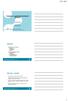 Työasema- ja palvelinarkkitehtuurit IC130301 5 opintopistettä Petri Nuutinen 5 opintopistettä Petri Nuutinen Storage Storage hallinnassa tärkeää saatavuus laajentaminen turvaaminen optimointi Storagen
Työasema- ja palvelinarkkitehtuurit IC130301 5 opintopistettä Petri Nuutinen 5 opintopistettä Petri Nuutinen Storage Storage hallinnassa tärkeää saatavuus laajentaminen turvaaminen optimointi Storagen
TIETOKONEYLIASENTAJAN ERIKOISAMMATTITUTKINTO
 TIETOKONEYLIASENTAJAN ERIKOISAMMATTITUTKINTO TEHTÄVÄ 2: Symantec Endpoint Protection Manager, SEPM keskitetyn tietoturva hallintaohjelmiston asennus, sekä vaadittavien palveluiden/roolien käyttöönottaminen
TIETOKONEYLIASENTAJAN ERIKOISAMMATTITUTKINTO TEHTÄVÄ 2: Symantec Endpoint Protection Manager, SEPM keskitetyn tietoturva hallintaohjelmiston asennus, sekä vaadittavien palveluiden/roolien käyttöönottaminen
Tikon ostolaskujen käsittely
 Toukokuu 2014 1 (8) Toukokuu 2014 2 (8) Sisällysluettelo 1. Käyttäjäasetukset... 3 2. Yleiset parametrit... 3 3. Kierrätysasetukset... 3 4. palvelimen tiedot... 4 5. lähetyksen aktivointi... 5 6. Eräajot
Toukokuu 2014 1 (8) Toukokuu 2014 2 (8) Sisällysluettelo 1. Käyttäjäasetukset... 3 2. Yleiset parametrit... 3 3. Kierrätysasetukset... 3 4. palvelimen tiedot... 4 5. lähetyksen aktivointi... 5 6. Eräajot
TeleWell TW-EA711 ADSL modeemi & reititin ja palomuuri. Pikaohje
 TeleWell TW-EA711 ADSL modeemi & reititin ja palomuuri Pikaohje Pikaohje Myyntipaketin sisältö 1. TeleWell TW-EA711 ADSL modeemi & palomuuri 2. AC-DC sähköverkkomuuntaja 3. RJ-11 puhelinjohto ja suomalainen
TeleWell TW-EA711 ADSL modeemi & reititin ja palomuuri Pikaohje Pikaohje Myyntipaketin sisältö 1. TeleWell TW-EA711 ADSL modeemi & palomuuri 2. AC-DC sähköverkkomuuntaja 3. RJ-11 puhelinjohto ja suomalainen
Office 2013 - ohjelmiston asennusohje
 Office 2013 - ohjelmiston asennusohje Tämän ohjeen kuvakaappaukset on otettu asentaessa ohjelmistoa Windows 7 käyttöjärjestelmää käyttävään koneeseen. Näkymät voivat hieman poiketa, jos sinulla on Windows
Office 2013 - ohjelmiston asennusohje Tämän ohjeen kuvakaappaukset on otettu asentaessa ohjelmistoa Windows 7 käyttöjärjestelmää käyttävään koneeseen. Näkymät voivat hieman poiketa, jos sinulla on Windows
Action Request System
 Action Request System Manu Karjalainen Ohjelmistotuotantovälineet seminaari HELSINGIN YLIOPISTO Tietojenkäsittelytieteen laitos 25.10.2000 Action Request System (ARS) Manu Karjalainen Ohjelmistotuotantovälineet
Action Request System Manu Karjalainen Ohjelmistotuotantovälineet seminaari HELSINGIN YLIOPISTO Tietojenkäsittelytieteen laitos 25.10.2000 Action Request System (ARS) Manu Karjalainen Ohjelmistotuotantovälineet
Jussi Klemola 3D- KEITTIÖSUUNNITTELUOHJELMAN KÄYTTÖÖNOTTO
 Jussi Klemola 3D- KEITTIÖSUUNNITTELUOHJELMAN KÄYTTÖÖNOTTO Opinnäytetyö KESKI-POHJANMAAN AMMATTIKORKEAKOULU Puutekniikan koulutusohjelma Toukokuu 2009 TIIVISTELMÄ OPINNÄYTETYÖSTÄ Yksikkö Aika Ylivieska
Jussi Klemola 3D- KEITTIÖSUUNNITTELUOHJELMAN KÄYTTÖÖNOTTO Opinnäytetyö KESKI-POHJANMAAN AMMATTIKORKEAKOULU Puutekniikan koulutusohjelma Toukokuu 2009 TIIVISTELMÄ OPINNÄYTETYÖSTÄ Yksikkö Aika Ylivieska
Maventa Connector Käyttöohje
 Maventa Connector Käyttöohje 17.4.2015 Sisällys 1. Esittely... 2 1.1. Käytön edellytykset... 2 1.2. Tuetut aineistomuodot... 2 2. Asennustiedosto... 3 2.1. Sisäänkirjautuminen... 7 3. Asetuksien määrittäminen...
Maventa Connector Käyttöohje 17.4.2015 Sisällys 1. Esittely... 2 1.1. Käytön edellytykset... 2 1.2. Tuetut aineistomuodot... 2 2. Asennustiedosto... 3 2.1. Sisäänkirjautuminen... 7 3. Asetuksien määrittäminen...
LoCCaM Riistakamerasovellus. Dimag Ky dimag.fi
 LoCCaM Riistakamerasovellus Dimag Ky janne.koski @ dimag.fi +358505907788 Sovelluksen toimintaperiaate Toimintaperiaate yksinkertaistettuna on seuraavanlainen Kamera ottaa kuvan tai videon jonka lähettää
LoCCaM Riistakamerasovellus Dimag Ky janne.koski @ dimag.fi +358505907788 Sovelluksen toimintaperiaate Toimintaperiaate yksinkertaistettuna on seuraavanlainen Kamera ottaa kuvan tai videon jonka lähettää
Tietokone. Tietokone ja ylläpito. Tietokone. Tietokone. Tietokone. Tietokone
 ja ylläpito computer = laskija koostuu osista tulostuslaite näyttö, tulostin syöttölaite hiiri, näppäimistö tallennuslaite levy (keskusyksikössä) Keskusyksikkö suoritin prosessori emolevy muisti levy Suoritin
ja ylläpito computer = laskija koostuu osista tulostuslaite näyttö, tulostin syöttölaite hiiri, näppäimistö tallennuslaite levy (keskusyksikössä) Keskusyksikkö suoritin prosessori emolevy muisti levy Suoritin
Taloyhtiön laajakaistan käyttöohje, Tekniikka: Ethernet. Käyttöjärjestelmä: Mac OS X
 Taloyhtiön laajakaistan käyttöohje, Tekniikka: Ethernet Käyttöjärjestelmä: Mac OS X Espoon Taloyhtiöverkot, 2010 Ohjeet laajakaistaverkon käyttöön ottamiseksi Tietokone kytketään huoneistossa olevaan ATK-rasiaan
Taloyhtiön laajakaistan käyttöohje, Tekniikka: Ethernet Käyttöjärjestelmä: Mac OS X Espoon Taloyhtiöverkot, 2010 Ohjeet laajakaistaverkon käyttöön ottamiseksi Tietokone kytketään huoneistossa olevaan ATK-rasiaan
INTERNET-yhteydet E L E C T R O N I C C O N T R O L S & S E N S O R S
 INTERNET-yhteydet IP-osoite IP-osoitteen tarkoituksena on yksilöidä laite verkossa. Ip-osoite atk-verkoissa on sama kuin puhelinverkossa puhelinnumero Osoite on muotoa xxx.xxx.xxx.xxx(esim. 192.168.0.1)
INTERNET-yhteydet IP-osoite IP-osoitteen tarkoituksena on yksilöidä laite verkossa. Ip-osoite atk-verkoissa on sama kuin puhelinverkossa puhelinnumero Osoite on muotoa xxx.xxx.xxx.xxx(esim. 192.168.0.1)
LINUX-HARJOITUS, MYSQL
 LINUX-HARJOITUS, MYSQL Harjoituksen aiheena on tietokantapalvelimen asentaminen ja testaaminen. Asennetaan MySQL-tietokanta. Hieman linkkejä: http://www.mysql.com/, MySQL-tietokantaohjelman kotisivu. http://www.mysql.com/doc/en/index.html,
LINUX-HARJOITUS, MYSQL Harjoituksen aiheena on tietokantapalvelimen asentaminen ja testaaminen. Asennetaan MySQL-tietokanta. Hieman linkkejä: http://www.mysql.com/, MySQL-tietokantaohjelman kotisivu. http://www.mysql.com/doc/en/index.html,
McAfee epolicy Orchestrator Pre-Installation Auditor 2.0.0
 Julkaisutiedot McAfee epolicy Orchestrator Pre-Installation Auditor 2.0.0 McAfee epolicy Orchestrator -ohjelmiston kanssa käytettäväksi Sisällys Tietoja tästä julkaisusta Uudet toiminnot Parannukset Ratkaistut
Julkaisutiedot McAfee epolicy Orchestrator Pre-Installation Auditor 2.0.0 McAfee epolicy Orchestrator -ohjelmiston kanssa käytettäväksi Sisällys Tietoja tästä julkaisusta Uudet toiminnot Parannukset Ratkaistut
Sähköposti ja uutisryhmät 4.5.2005
 Outlook Express Käyttöliittymä Outlook Express on windows käyttöön tarkoitettu sähköpostin ja uutisryhmien luku- ja kirjoitussovellus. Se käynnistyy joko omasta kuvakkeestaan työpöydältä tai Internet Explorer
Outlook Express Käyttöliittymä Outlook Express on windows käyttöön tarkoitettu sähköpostin ja uutisryhmien luku- ja kirjoitussovellus. Se käynnistyy joko omasta kuvakkeestaan työpöydältä tai Internet Explorer
Netemul -ohjelma Tietojenkäsittelyn koulutusohjelma 31.10.2011
 Tietojenkäsittelyn koulutusohjelma ICT1TN002 1/6 Tietokone ja tietoverkot 1 ICT1TN002 Harjoitus lähiverkon toiminnasta Tässä harjoituksessa tutustutaan lähiverkon toimintaan Netemul ohjelman avulla. Ohjelmassa
Tietojenkäsittelyn koulutusohjelma ICT1TN002 1/6 Tietokone ja tietoverkot 1 ICT1TN002 Harjoitus lähiverkon toiminnasta Tässä harjoituksessa tutustutaan lähiverkon toimintaan Netemul ohjelman avulla. Ohjelmassa
Verkottunut suunnittelu
 Rintekno Oy / JMM / 10.1.2002 Verkottunut suunnittelu DOKUMENTTI- POHJAINEN Tarkastus ja hyväksyntä Automaattinen dokumenttien luonti MALLIPOHJAINEN 2D:SSÄ JA 3D:SSÄ Tarkastus ja hyväksyntä Virtuaaliset
Rintekno Oy / JMM / 10.1.2002 Verkottunut suunnittelu DOKUMENTTI- POHJAINEN Tarkastus ja hyväksyntä Automaattinen dokumenttien luonti MALLIPOHJAINEN 2D:SSÄ JA 3D:SSÄ Tarkastus ja hyväksyntä Virtuaaliset
Palomuurit. Palomuuri. Teoriaa. Pakettitason palomuuri. Sovellustason palomuuri
 Palomuuri Teoriaa Palomuurin tehtävä on estää ei-toivottua liikennettä paikalliseen verkkoon tai verkosta. Yleensä tämä tarkoittaa, että estetään liikennettä Internetistä paikallisverkkoon tai kotikoneelle.
Palomuuri Teoriaa Palomuurin tehtävä on estää ei-toivottua liikennettä paikalliseen verkkoon tai verkosta. Yleensä tämä tarkoittaa, että estetään liikennettä Internetistä paikallisverkkoon tai kotikoneelle.
AsioEduERP v12 - Tietoturvaparannukset
 AsioEduERP v12 - Tietoturvaparannukset Yhteenveto AsioEduERP v12:n tietoturvaa parantavat uudet ominaisuudet: Salasanakäytäntö Kirjautumisviive Käyttäjien aktiivisuuden seuranta Uloskirjautuminen (myös
AsioEduERP v12 - Tietoturvaparannukset Yhteenveto AsioEduERP v12:n tietoturvaa parantavat uudet ominaisuudet: Salasanakäytäntö Kirjautumisviive Käyttäjien aktiivisuuden seuranta Uloskirjautuminen (myös
VERKKOKÄYTTÄJÄN OPAS. Tulostuslokin tallennus verkkoon. Versio 0 FIN
 VERKKOKÄYTTÄJÄN OPAS Tulostuslokin tallennus verkkoon Versio 0 FIN Oppaassa käytetyt kuvakkeet Tässä käyttöoppaassa käytetään seuraavaa kuvaketta: Vinkki kertoo, miten toimia tietyissä tilanteissa, tai
VERKKOKÄYTTÄJÄN OPAS Tulostuslokin tallennus verkkoon Versio 0 FIN Oppaassa käytetyt kuvakkeet Tässä käyttöoppaassa käytetään seuraavaa kuvaketta: Vinkki kertoo, miten toimia tietyissä tilanteissa, tai
Mark Summary Form. Taitaja 2012. Skill Number 205 Skill Tietokoneet ja verkot. Competitor Name
 Summary Form Skill Number 205 Skill Tietokoneet ja verkot ing Scheme Lock 24-04-2012 14:06:21 Final Lock 26-04-2012 13:05:53 Criterion Criterion Description s Day 1 Day 2 Day 3 Day 4 Total Award A B C
Summary Form Skill Number 205 Skill Tietokoneet ja verkot ing Scheme Lock 24-04-2012 14:06:21 Final Lock 26-04-2012 13:05:53 Criterion Criterion Description s Day 1 Day 2 Day 3 Day 4 Total Award A B C
IT BACKUP & RESTORE. Palvelimille, työasemille sekä mobiilipäätelaitteille
 IT BACKUP & RESTORE Palvelimille, työasemille sekä mobiilipäätelaitteille Tietovahinkojen riskejä Haittaohjelmat ja ilkivalta Kirityshaittaohjelmat (Ransomware) muodostavat suurimman riskiryhmän sekä yksityisten
IT BACKUP & RESTORE Palvelimille, työasemille sekä mobiilipäätelaitteille Tietovahinkojen riskejä Haittaohjelmat ja ilkivalta Kirityshaittaohjelmat (Ransomware) muodostavat suurimman riskiryhmän sekä yksityisten
Kuljetus/Sovelluskerroksen tietoturvaratkaisut
 Kuljetus/Sovelluskerroksen tietoturvaratkaisut 1 Tämän luennon aiheet Transport Layer Security (TLS) Secure Shell (SSH) 2 Transport Layer Security (TLS) Sopii monenlaisille sovellusprotokollille Toimi
Kuljetus/Sovelluskerroksen tietoturvaratkaisut 1 Tämän luennon aiheet Transport Layer Security (TLS) Secure Shell (SSH) 2 Transport Layer Security (TLS) Sopii monenlaisille sovellusprotokollille Toimi
Tämän luennon aiheet. Kuljetus/Sovelluskerroksen tietoturvaratkaisut. TLS:n turvaama HTTP. Transport Layer Security (TLS) TLS:n suojaama sähköposti
 Tämän luennon aiheet Kuljetus/Sovelluskerroksen tietoturvaratkaisut Transport Layer Security (TLS) Secure Shell (SSH) 1 2 Transport Layer Security (TLS) Sopii monenlaisille sovellusprotokollille Toimi
Tämän luennon aiheet Kuljetus/Sovelluskerroksen tietoturvaratkaisut Transport Layer Security (TLS) Secure Shell (SSH) 1 2 Transport Layer Security (TLS) Sopii monenlaisille sovellusprotokollille Toimi
Salasanojen turvallinen tallentaminen KeePass ohjelmalla
 Salasanojen turvallinen tallentaminen KeePass ohjelmalla KeePass on vapaasti saatavilla oleva, avoimen lähdekoodin ohjelma, jonka tarkoituksena on auttaa salasanojen hallinnassa. Tämä KeePass ohje on päivitetty
Salasanojen turvallinen tallentaminen KeePass ohjelmalla KeePass on vapaasti saatavilla oleva, avoimen lähdekoodin ohjelma, jonka tarkoituksena on auttaa salasanojen hallinnassa. Tämä KeePass ohje on päivitetty
Autentikoivan lähtevän postin palvelimen asetukset
 Autentikoivan lähtevän postin palvelimen asetukset - Avaa Työkalut valikko ja valitse Tilien asetukset - Valitse vasemman reunan lokerosta Lähtevän postin palvelin (SM - Valitse listasta palvelin, jonka
Autentikoivan lähtevän postin palvelimen asetukset - Avaa Työkalut valikko ja valitse Tilien asetukset - Valitse vasemman reunan lokerosta Lähtevän postin palvelin (SM - Valitse listasta palvelin, jonka
FinFamily PostgreSQL installation ( ) FinFamily PostgreSQL
 FinFamily PostgreSQL 1 Sisällys / Contents FinFamily PostgreSQL... 1 1. Asenna PostgreSQL tietokanta / Install PostgreSQL database... 3 1.1. PostgreSQL tietokannasta / About the PostgreSQL database...
FinFamily PostgreSQL 1 Sisällys / Contents FinFamily PostgreSQL... 1 1. Asenna PostgreSQL tietokanta / Install PostgreSQL database... 3 1.1. PostgreSQL tietokannasta / About the PostgreSQL database...
Mainosankkuri.fi-palvelun käyttöohjeita
 Mainosankkuri.fi-palvelun käyttöohjeita Sisällys 1. Johdanto... 1 2. Sisäänkirjautuminen... 1 3. Palvelussa navigointi... 2 4. Laitteet... 2 5. Sisällönhallinta... 4 6. Soittolistat... 7 7. Aikataulut...
Mainosankkuri.fi-palvelun käyttöohjeita Sisällys 1. Johdanto... 1 2. Sisäänkirjautuminen... 1 3. Palvelussa navigointi... 2 4. Laitteet... 2 5. Sisällönhallinta... 4 6. Soittolistat... 7 7. Aikataulut...
Työsähköpostin sisällön siirto uuteen postijärjestelmään
 Työsähköpostin sisällön siirto uuteen postijärjestelmään edupori.fi/office 365 3.10.2013 Porin kaupunki ATK Tuki Sisällys Johdanto... 2 Edupori.fi sähköpostin määrittäminen Office 365:n Outlook-ohjelmaan
Työsähköpostin sisällön siirto uuteen postijärjestelmään edupori.fi/office 365 3.10.2013 Porin kaupunki ATK Tuki Sisällys Johdanto... 2 Edupori.fi sähköpostin määrittäminen Office 365:n Outlook-ohjelmaan
HOW-TO: Kuinka saan yhdistettyä kaksi tulospalvelukonetta keskenään verkkoon? [Windows XP]
![HOW-TO: Kuinka saan yhdistettyä kaksi tulospalvelukonetta keskenään verkkoon? [Windows XP] HOW-TO: Kuinka saan yhdistettyä kaksi tulospalvelukonetta keskenään verkkoon? [Windows XP]](/thumbs/24/3360950.jpg) HOWTO: Tulospalveluohjelman asetusten määrittely verkkokäytössä 1/5 HOW-TO: Kuinka saan yhdistettyä kaksi tulospalvelukonetta keskenään verkkoon? [Windows XP] Kaksi tietokonetta saa kytkettyä keskenään
HOWTO: Tulospalveluohjelman asetusten määrittely verkkokäytössä 1/5 HOW-TO: Kuinka saan yhdistettyä kaksi tulospalvelukonetta keskenään verkkoon? [Windows XP] Kaksi tietokonetta saa kytkettyä keskenään
Pertti Pennanen DOKUMENTTI 1 (5) EDUPOLI ICTPro1 29.10.2013
 Virtualisointi Pertti Pennanen DOKUMENTTI 1 (5) SISÄLLYSLUETTELO Virtualisointi... 2 Virtualisointiohjelmia... 2 Virtualisointitapoja... 2 Verkkovirtualisointi... 2 Pertti Pennanen DOKUMENTTI 2 (5) Virtualisointi
Virtualisointi Pertti Pennanen DOKUMENTTI 1 (5) SISÄLLYSLUETTELO Virtualisointi... 2 Virtualisointiohjelmia... 2 Virtualisointitapoja... 2 Verkkovirtualisointi... 2 Pertti Pennanen DOKUMENTTI 2 (5) Virtualisointi
Tietoverkkojen turvallisuus. Tuomas Aura T-110.2100 Johdatus tietoliikenteeseen kevät 2012
 Tietoverkkojen turvallisuus Tuomas Aura T-110.2100 Johdatus tietoliikenteeseen kevät 2012 Luennon sisältö 1. Palomuurit ja rajavalvonta NAT palomuurina Tilaton, tilallinen ja sovellustason palomuuri Virtuaaliverkkoyhteys
Tietoverkkojen turvallisuus Tuomas Aura T-110.2100 Johdatus tietoliikenteeseen kevät 2012 Luennon sisältö 1. Palomuurit ja rajavalvonta NAT palomuurina Tilaton, tilallinen ja sovellustason palomuuri Virtuaaliverkkoyhteys
Järjestelmänvalvontaopas
 Järjestelmänvalvontaopas Medtronic MiniMed Northridge, CA 91325 USA 800 646 4633 (800-MiniMed) 818 576 5555 www.minimed.com Edustaja EU:n alueella Medtronic B.V. Earl Bakkenstraat 10 6422 PJ Heerlen Alankomaat
Järjestelmänvalvontaopas Medtronic MiniMed Northridge, CA 91325 USA 800 646 4633 (800-MiniMed) 818 576 5555 www.minimed.com Edustaja EU:n alueella Medtronic B.V. Earl Bakkenstraat 10 6422 PJ Heerlen Alankomaat
Hallintatyökaluja Fujitsu-työasemille
 Hallintatyökaluja Fujitsu-työasemille O-P Perasto Fujitsu Finland Systems Specialist Product Business Unit Copyright 2017 2019 FUJITSU Hallintatyökalut 1. DeskView Client 2. DeskUpdate 3. DeskUpdate Manager
Hallintatyökaluja Fujitsu-työasemille O-P Perasto Fujitsu Finland Systems Specialist Product Business Unit Copyright 2017 2019 FUJITSU Hallintatyökalut 1. DeskView Client 2. DeskUpdate 3. DeskUpdate Manager
Visma sovellustuki Tukipyyntöjen lähettäminen
 Visma sovellustuki Tukipyyntöjen lähettäminen 2 Sisällys 1 Tukipyyntöjen käsittely... 3 1.1 Tukipalvelun sisältö... 3 1.2 Tukipyynnön lähettäminen... 3 1.3 Kuvan lisääminen tukipyyntöön... 4 2 Etähallintatyökalut...
Visma sovellustuki Tukipyyntöjen lähettäminen 2 Sisällys 1 Tukipyyntöjen käsittely... 3 1.1 Tukipalvelun sisältö... 3 1.2 Tukipyynnön lähettäminen... 3 1.3 Kuvan lisääminen tukipyyntöön... 4 2 Etähallintatyökalut...
erasmartcardkortinlukijaohjelmiston
 erasmartcardkortinlukijaohjelmiston asennusohje Sisällysluettelo 1. erasmartcard... 2 2. erasmartcard-ohjelmiston normaali asennus... 3 2.1. Ennen asennusta... 3 2.2. Asennus... 3 3. Muut asennustavat...
erasmartcardkortinlukijaohjelmiston asennusohje Sisällysluettelo 1. erasmartcard... 2 2. erasmartcard-ohjelmiston normaali asennus... 3 2.1. Ennen asennusta... 3 2.2. Asennus... 3 3. Muut asennustavat...
Kuljetus- ja sovelluskerroksen tietoturvaratkaisut. Transport Layer Security (TLS) TLS:n turvaama HTTP. TLS:n suojaama sähköposti
 Kuljetus- ja sovelluskerroksen tietoturvaratkaisut Transport Layer Security (TLS) ja Secure Shell (SSH) TLS Internet 1 2 Transport Layer Security (TLS) Sopii monenlaisille sovellusprotokollille, esim HTTP
Kuljetus- ja sovelluskerroksen tietoturvaratkaisut Transport Layer Security (TLS) ja Secure Shell (SSH) TLS Internet 1 2 Transport Layer Security (TLS) Sopii monenlaisille sovellusprotokollille, esim HTTP
Salausmenetelmät (ei käsitellä tällä kurssilla)
 6. Internetin turvattomuus ja palomuuri Internetin turvaongelmia Tietojen keruu turva-aukkojen löytämiseksi ja koneen valtaaminen Internetissä kulkevan tiedon tutkiminen IP-osoitteen väärentäminen Palvelunestohyökkäykset
6. Internetin turvattomuus ja palomuuri Internetin turvaongelmia Tietojen keruu turva-aukkojen löytämiseksi ja koneen valtaaminen Internetissä kulkevan tiedon tutkiminen IP-osoitteen väärentäminen Palvelunestohyökkäykset
DNA Netti. Sisältö. DNA Netti - Käyttöohje v.0.1
 DNA Netti DNA Netti on Mokkuloiden yhteysohjelma. Ohjelman avulla voit hallita Mokkulan asetuksia sekä luoda yhteyden internetiin Mokkulan, WLANin tai Ethernet -yhteyden avulla. Sisältö DNA Netti - Testaa
DNA Netti DNA Netti on Mokkuloiden yhteysohjelma. Ohjelman avulla voit hallita Mokkulan asetuksia sekä luoda yhteyden internetiin Mokkulan, WLANin tai Ethernet -yhteyden avulla. Sisältö DNA Netti - Testaa
Javan asennus ja ohjeita ongelmatilanteisiin
 Javan asennus ja ohjeita ongelmatilanteisiin Javaa tarvitaan Fivaldin Sovellusikkunan alaisiin sovelluksiin, jotka käyttävät Oracle Forms -tekniikkaa. Visma Fivaldin osalta suosittelemme aina käyttämään
Javan asennus ja ohjeita ongelmatilanteisiin Javaa tarvitaan Fivaldin Sovellusikkunan alaisiin sovelluksiin, jotka käyttävät Oracle Forms -tekniikkaa. Visma Fivaldin osalta suosittelemme aina käyttämään
Liite 1: KualiKSB skenaariot ja PoC tulokset. 1. Palvelun kehittäjän näkökulma. KualiKSB. Sivu 1. Tilanne Vaatimus Ongelma jos vaatimus ei toteudu
 Liite 1: skenaariot ja PoC tulokset 1. Palvelun kehittäjän näkökulma Tilanne Vaatimus Ongelma jos vaatimus ei toteudu Palvelun uusi versio on Palveluiden kehittäminen voitava asentaa tuotantoon vaikeutuu
Liite 1: skenaariot ja PoC tulokset 1. Palvelun kehittäjän näkökulma Tilanne Vaatimus Ongelma jos vaatimus ei toteudu Palvelun uusi versio on Palveluiden kehittäminen voitava asentaa tuotantoon vaikeutuu
Wilman pikaopas huoltajille
 Wilman pikaopas huoltajille Vehmaan kunnan Vinkkilän koulussa on käytössä sähköinen reissuvihko Wilma, joka helpottaa tiedonvaihtoa kodin ja koulun välillä. Wilman kautta huoltajat seuraavat ja selvittävät
Wilman pikaopas huoltajille Vehmaan kunnan Vinkkilän koulussa on käytössä sähköinen reissuvihko Wilma, joka helpottaa tiedonvaihtoa kodin ja koulun välillä. Wilman kautta huoltajat seuraavat ja selvittävät
Tamico Yrityssähköposti
 ------- Tamico Yrityssähköposti Pikakäyttöopas ver. 106165-6, 18.8.2014 Sisältö 1 Johdanto... 1 1.1 Yleistä palvelusta... 1 2 Web-sähköpostin käyttäminen Tamico Yrityssähköposti -palvelussa.... 2 2.1 Yrityssähköpostipalveluun
------- Tamico Yrityssähköposti Pikakäyttöopas ver. 106165-6, 18.8.2014 Sisältö 1 Johdanto... 1 1.1 Yleistä palvelusta... 1 2 Web-sähköpostin käyttäminen Tamico Yrityssähköposti -palvelussa.... 2 2.1 Yrityssähköpostipalveluun
Security server v6 installation requirements
 CSC Security server v6 installation requirements Security server version 6.4-0-201505291153 Pekka Muhonen 8/12/2015 Date Version Description 18.12.2014 0.1 Initial version 10.02.2015 0.2 Major changes
CSC Security server v6 installation requirements Security server version 6.4-0-201505291153 Pekka Muhonen 8/12/2015 Date Version Description 18.12.2014 0.1 Initial version 10.02.2015 0.2 Major changes
Yleistä tietoa Windows tehtävästä
 Yleistä tietoa Windows tehtävästä Tehtävänäsi on asentaa ja konfiguroida yrityksen Windows ratkaisuihin perustuva ITympäristö. Käytä salasanana Qwerty123, jos ei ole muuta pyydetty. Käytössäsi on Hyper-V
Yleistä tietoa Windows tehtävästä Tehtävänäsi on asentaa ja konfiguroida yrityksen Windows ratkaisuihin perustuva ITympäristö. Käytä salasanana Qwerty123, jos ei ole muuta pyydetty. Käytössäsi on Hyper-V
VISUAALINEN TIETOTURVASUUNNITELMA PENTTI LIIKANEN
 VISUAALINEN TIETOTURVASUUNNITELMA PENTTI LIIKANEN TYÖASEMAN TURVAAMINEN ERI TAVOIN Omissa koneissani tärkeimmät tiedot ovat korvaamattomia Omat tiedostot: kuvat, videot, tekstit, opiskelutehtävien vastaukset.
VISUAALINEN TIETOTURVASUUNNITELMA PENTTI LIIKANEN TYÖASEMAN TURVAAMINEN ERI TAVOIN Omissa koneissani tärkeimmät tiedot ovat korvaamattomia Omat tiedostot: kuvat, videot, tekstit, opiskelutehtävien vastaukset.
Sähköpostitilin käyttöönotto
 Sähköpostitilin käyttöönotto Versio 1.0 Jarno Parkkinen jarno@atflow.fi Sivu 1 / 16 1 Johdanto... 2 2 Thunderbird ohjelman lataus ja asennus... 3 3 Sähköpostitilin lisääminen ja käyttöönotto... 4 3.2 Tietojen
Sähköpostitilin käyttöönotto Versio 1.0 Jarno Parkkinen jarno@atflow.fi Sivu 1 / 16 1 Johdanto... 2 2 Thunderbird ohjelman lataus ja asennus... 3 3 Sähköpostitilin lisääminen ja käyttöönotto... 4 3.2 Tietojen
Tietoa ja ohjeita Hämäläisten ylioppilassäätiön asuntoloiden laajakaistaverkon käytöstä
 Tietoa ja ohjeita Hämäläisten ylioppilassäätiön asuntoloiden laajakaistaverkon käytöstä Release 1 versio 4 14.9.2006 Espoon Taloyhtiöverkot Oy, 2006 Sisällysluettelo Osa 1: Perustietoa verkosta...3 Osa
Tietoa ja ohjeita Hämäläisten ylioppilassäätiön asuntoloiden laajakaistaverkon käytöstä Release 1 versio 4 14.9.2006 Espoon Taloyhtiöverkot Oy, 2006 Sisällysluettelo Osa 1: Perustietoa verkosta...3 Osa
KEMI-TORNIONLAAKSON KOULUTUSKUNTAYHTYMÄ LAPPIA LANGATON VIERAILIJAVERKKO 2(7) VERKKOYHTEYDEN MÄÄRITTELY WINDOWS XP:LLE (WINDOWS XP SP3)
 LANGATON VIERAILIJAVERKKO 1(7) LANGATTOMAN VIERAILIJAVERKON KÄYTTÖ Kemi-Tornionlaakson koulutuskuntayhtymä Lappia tarjoaa vierailijoiden, opiskelijoiden ja henkilökunnan käyttöön suojatun langattoman verkon
LANGATON VIERAILIJAVERKKO 1(7) LANGATTOMAN VIERAILIJAVERKON KÄYTTÖ Kemi-Tornionlaakson koulutuskuntayhtymä Lappia tarjoaa vierailijoiden, opiskelijoiden ja henkilökunnan käyttöön suojatun langattoman verkon
Verkkoliikenteen rajoittaminen tietoturvasta huolehtimiseksi ja häiriön korjaamiseksi
 Julkinen Verkkoliikenteen rajoittaminen tietoturvasta huolehtimiseksi ja häiriön korjaamiseksi 20.11.2013 Julkinen 2 VML 131 Velvollisuus korjata häiriö Jos viestintäverkko tai laite aiheuttaa vaaraa tai
Julkinen Verkkoliikenteen rajoittaminen tietoturvasta huolehtimiseksi ja häiriön korjaamiseksi 20.11.2013 Julkinen 2 VML 131 Velvollisuus korjata häiriö Jos viestintäverkko tai laite aiheuttaa vaaraa tai
Haka-palveluiden valvonta ja tilastointi AAIEye -työkalun avulla. Mika Suvanto, CSC. mika.suvanto@csc.fi 3.9.2009
 Haka-palveluiden valvonta ja tilastointi AAIEye -työkalun avulla Mika Suvanto, CSC mika.suvanto@csc.fi 3.9.2009 Mitä se tekee? kaksi perustoimintoa: valvoo Haka-palveluiden toimintaa kirjautumalla niihin
Haka-palveluiden valvonta ja tilastointi AAIEye -työkalun avulla Mika Suvanto, CSC mika.suvanto@csc.fi 3.9.2009 Mitä se tekee? kaksi perustoimintoa: valvoo Haka-palveluiden toimintaa kirjautumalla niihin
Työasemien hallinta Microsoft System Center Configuration Manager 2007. Jarno Mäki Head of Training Operations M.Eng, MCT, MCSE:Security, MCTS
 Työasemien hallinta Microsoft System Center Configuration Jarno Mäki Head of Training Operations M.Eng, MCT, MCSE:Security, MCTS IT Education Center Agenda Yleistä työasemien hallinnasta Työasemien hallinta
Työasemien hallinta Microsoft System Center Configuration Jarno Mäki Head of Training Operations M.Eng, MCT, MCSE:Security, MCTS IT Education Center Agenda Yleistä työasemien hallinnasta Työasemien hallinta
Turvallinen etäkäyttö Aaltoyliopistossa
 Turvallinen etäkäyttö Aaltoyliopistossa Diplomityöseminaari Ville Pursiainen Aalto-yliopiston tietotekniikkapalvelut Valvoja: Prof Patric Östergård, Ohjaajat: DI Jari Kotomäki, DI Tommi Saranpää 7.10.2016
Turvallinen etäkäyttö Aaltoyliopistossa Diplomityöseminaari Ville Pursiainen Aalto-yliopiston tietotekniikkapalvelut Valvoja: Prof Patric Östergård, Ohjaajat: DI Jari Kotomäki, DI Tommi Saranpää 7.10.2016
Kymenlaakson Kyläportaali
 Kymenlaakson Kyläportaali Klamilan vertaistukiopastus Tietoturva Tietoturvan neljä peruspilaria 1. Luottamuksellisuus 2. Eheys 3. Saatavuus 4. (Luotettavuus) Luottamuksellisuus Käsiteltävää tietoa ei paljasteta
Kymenlaakson Kyläportaali Klamilan vertaistukiopastus Tietoturva Tietoturvan neljä peruspilaria 1. Luottamuksellisuus 2. Eheys 3. Saatavuus 4. (Luotettavuus) Luottamuksellisuus Käsiteltävää tietoa ei paljasteta
Vaatimusmäärittely Ohjelma-ajanvälitys komponentti
 Teknillinen korkeakoulu 51 Vaatimusmäärittely Ohjelma-ajanvälitys komponentti Versio Päiväys Tekijä Kuvaus 0.1 21.11.01 Oskari Pirttikoski Ensimmäinen versio 0.2 27.11.01 Oskari Pirttikoski Lisätty termit
Teknillinen korkeakoulu 51 Vaatimusmäärittely Ohjelma-ajanvälitys komponentti Versio Päiväys Tekijä Kuvaus 0.1 21.11.01 Oskari Pirttikoski Ensimmäinen versio 0.2 27.11.01 Oskari Pirttikoski Lisätty termit
AXXION OY. Hosting-palvelut Asiakasohjeistus Versio 1.0
 AXXION OY Hosting-palvelut Asiakasohjeistus Versio 1.0 27.09.2007 1 Yleistä Tämä dokumentti on asiakkaille tarkoitettu ohjeistus Axxion Oy:n toimittamien hosting-palveluiden myymiseksi. Dokumentin aihepiiriin
AXXION OY Hosting-palvelut Asiakasohjeistus Versio 1.0 27.09.2007 1 Yleistä Tämä dokumentti on asiakkaille tarkoitettu ohjeistus Axxion Oy:n toimittamien hosting-palveluiden myymiseksi. Dokumentin aihepiiriin
Tietosuojaseloste. Trimedia Oy
 Tietosuojaseloste Trimedia Oy www.trimedia.fi info@trimedia.fi +358 44 535 7215 1 Tietosuojaseloste 1. Rekisterin pitäjä Yritys valvoo antamiasi tietoja ja on vastuussa henkilötiedoista tietosuojalain
Tietosuojaseloste Trimedia Oy www.trimedia.fi info@trimedia.fi +358 44 535 7215 1 Tietosuojaseloste 1. Rekisterin pitäjä Yritys valvoo antamiasi tietoja ja on vastuussa henkilötiedoista tietosuojalain
Opas administraattori-tason käyttäjille. MANAGERIX -ohjelman esittely... 2 Kirjautuminen... 2
 MANAGERIX Opas administraattori-tason käyttäjille SISÄLLYS MANAGERIX -ohjelman esittely... 2 Kirjautuminen... 2 Käyttöliittymä... 2 1 ORGANISAATIO Organisaation tietojen tarkastelu ja muokkaaminen4 Yhteenveto
MANAGERIX Opas administraattori-tason käyttäjille SISÄLLYS MANAGERIX -ohjelman esittely... 2 Kirjautuminen... 2 Käyttöliittymä... 2 1 ORGANISAATIO Organisaation tietojen tarkastelu ja muokkaaminen4 Yhteenveto
ZENworks Application Virtualization 11
 ZENworks Application Virtualization 11 ZENworks / perinteinen asennus ZENworks virtualisointi Ei erillistä asennusta Ei vaadita erilisiä oikeuksia Oletusasetukset mukana Eri versiot samanaikaisesti Sama
ZENworks Application Virtualization 11 ZENworks / perinteinen asennus ZENworks virtualisointi Ei erillistä asennusta Ei vaadita erilisiä oikeuksia Oletusasetukset mukana Eri versiot samanaikaisesti Sama
Taloyhtiön laajakaistan käyttöohje, Tekniikka: HomePNA. Käyttöjärjestelmä: Windows XP
 Taloyhtiön laajakaistan käyttöohje, Tekniikka: HomePNA Käyttöjärjestelmä: Windows XP Espoon Taloyhtiöverkot Oy, 2010 Tervetuloa Espoon Taloyhtiöverkkojen laajakaistan käyttäjäksi! Tässä ohjeessa opastetaan,
Taloyhtiön laajakaistan käyttöohje, Tekniikka: HomePNA Käyttöjärjestelmä: Windows XP Espoon Taloyhtiöverkot Oy, 2010 Tervetuloa Espoon Taloyhtiöverkkojen laajakaistan käyttäjäksi! Tässä ohjeessa opastetaan,
Directory Information Tree
 IP-osoite / Host taulu, jossa neljä 8 bit lukua esim. 192.168.0.10/24, unix, linux, windows windows\system32\drivers\etc DNS (Domain Name System), muuttaa verkkotunnuksen IPosoitteeksi. X.500 perustuu
IP-osoite / Host taulu, jossa neljä 8 bit lukua esim. 192.168.0.10/24, unix, linux, windows windows\system32\drivers\etc DNS (Domain Name System), muuttaa verkkotunnuksen IPosoitteeksi. X.500 perustuu
Yleinen ohjeistus Linux-tehtävään
 Yleinen ohjeistus Linux-tehtävään Sinulle on toimitettu valmiiksi asennettu HYPER-V ympäristö, sekä kolme virtuaalikonetta. Tehtäväsi on importata nämä virtuaalikoneet ja konfiguroida ne, sekä verkkolaitteet,
Yleinen ohjeistus Linux-tehtävään Sinulle on toimitettu valmiiksi asennettu HYPER-V ympäristö, sekä kolme virtuaalikonetta. Tehtäväsi on importata nämä virtuaalikoneet ja konfiguroida ne, sekä verkkolaitteet,
Järjestelmäarkkitehtuuri (TK081702)
 Järjestelmäarkkitehtuuri (TK081702) yleistyvät verkkopalveluissa Youtube Google... Avaavat pääsyn verkkopalvelun sisältöön. Rajapintojen tarjoamia tietolähteitä yhdistelemällä luodaan uusia palveluja,
Järjestelmäarkkitehtuuri (TK081702) yleistyvät verkkopalveluissa Youtube Google... Avaavat pääsyn verkkopalvelun sisältöön. Rajapintojen tarjoamia tietolähteitä yhdistelemällä luodaan uusia palveluja,
Olet tehnyt hyvän valinnan hankkiessasi kotimaisen StorageIT varmuuskopiointipalvelun.
 StorageIT 2006 varmuuskopiointiohjelman asennusohje. Hyvä asiakkaamme! Olet tehnyt hyvän valinnan hankkiessasi kotimaisen StorageIT varmuuskopiointipalvelun. Ennen asennuksen aloittamista Varmista, että
StorageIT 2006 varmuuskopiointiohjelman asennusohje. Hyvä asiakkaamme! Olet tehnyt hyvän valinnan hankkiessasi kotimaisen StorageIT varmuuskopiointipalvelun. Ennen asennuksen aloittamista Varmista, että
Salasanojen hallinta. Salasanojen hallintaopas RESTAURANT ENTERPRISE SOLUTION
 Salasanojen hallinta Salasanojen hallintaopas RESTAURANT ENTERPRISE SOLUTION Restaurant Enterprise Solution Asiakirjan tarkoitus Tämä asiakirja kertoo tarvittavat säännöt kuinka hallinnoida RES salasanoja
Salasanojen hallinta Salasanojen hallintaopas RESTAURANT ENTERPRISE SOLUTION Restaurant Enterprise Solution Asiakirjan tarkoitus Tämä asiakirja kertoo tarvittavat säännöt kuinka hallinnoida RES salasanoja
Käyttöohje Planeetta Internet Oy 3.8.2011
 Käyttöohje Planeetta Internet Oy 3.8.2011 PLANEETTA TIEDOSTOPALVELIN KÄYTTÖOHJE 3.8.2011 1 (25) Sisällysluettelo Sisällysluettelo... 1 Planeetta Tiedostopalvelin... 2 Yleistä tietoa palvelusta... 2 Palvelun
Käyttöohje Planeetta Internet Oy 3.8.2011 PLANEETTA TIEDOSTOPALVELIN KÄYTTÖOHJE 3.8.2011 1 (25) Sisällysluettelo Sisällysluettelo... 1 Planeetta Tiedostopalvelin... 2 Yleistä tietoa palvelusta... 2 Palvelun
sivu 1 Verkkopäätteen muuttaminen Anvian uuteen tekniikkaan Ohje käy seuraaviin verkkopäätteisiin
 sivu 1 Verkkopäätteen muuttaminen Anvian uuteen tekniikkaan Ohje käy seuraaviin verkkopäätteisiin Zyxel Prestige 645 ISP Zyxel Prestige 645 WEB Zyxel Prestige 645R Zyxel Prestige 645 Ennen aloitusta tarkista,
sivu 1 Verkkopäätteen muuttaminen Anvian uuteen tekniikkaan Ohje käy seuraaviin verkkopäätteisiin Zyxel Prestige 645 ISP Zyxel Prestige 645 WEB Zyxel Prestige 645R Zyxel Prestige 645 Ennen aloitusta tarkista,
EMVHost Online SUBJECT: EMVHOST ONLINE CLIENT - AUTOMAATTISIIRROT COMPANY: EMVHost Online Client sovelluksen käyttöohje AUTHOR: DATE: 15.03.
 EMVHost Online SUBJECT: COMPANY: COMMENTS: AUTHOR: EMVHOST ONLINE CLIENT - AUTOMAATTISIIRROT NETS OY EMVHost Online Client sovelluksen käyttöohje NETS OY DATE: 15.03.2011 VERSION: 1.0 1 SISÄLLYS SISÄLLYS...
EMVHost Online SUBJECT: COMPANY: COMMENTS: AUTHOR: EMVHOST ONLINE CLIENT - AUTOMAATTISIIRROT NETS OY EMVHost Online Client sovelluksen käyttöohje NETS OY DATE: 15.03.2011 VERSION: 1.0 1 SISÄLLYS SISÄLLYS...
Macintosh (Mac OS X 10.2) Verkkoasetukset Elisa Laajakaista yhteyksille:
 1 (13) Macintosh () Verkkoasetukset Elisa Laajakaista yhteyksille: Valitse Omenavalikosta Järjestelmäasetukset. Järjestelmäasetuksista Verkko 2 (13) Verkkoasetuksista (1.) Kytkentä Ethernet ja (2.) Määrittelytapa
1 (13) Macintosh () Verkkoasetukset Elisa Laajakaista yhteyksille: Valitse Omenavalikosta Järjestelmäasetukset. Järjestelmäasetuksista Verkko 2 (13) Verkkoasetuksista (1.) Kytkentä Ethernet ja (2.) Määrittelytapa
KYMENLAAKSON AMMATTIKORKEAKOULU Tietotekniikan koulutusohjelma / Tietoverkkotekniikka. Joni Korjala APACHE WWW-PALVELIN Seminaarityö 2012
 KYMENLAAKSON AMMATTIKORKEAKOULU Tietotekniikan koulutusohjelma / Tietoverkkotekniikka Joni Korjala APACHE WWW-PALVELIN Seminaarityö 2012 SISÄLLYS 1 JOHDANTO 3 2 WWW-PALVELIMEN TOIMINTA 4 3 OMINAISUUDET
KYMENLAAKSON AMMATTIKORKEAKOULU Tietotekniikan koulutusohjelma / Tietoverkkotekniikka Joni Korjala APACHE WWW-PALVELIN Seminaarityö 2012 SISÄLLYS 1 JOHDANTO 3 2 WWW-PALVELIMEN TOIMINTA 4 3 OMINAISUUDET
